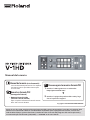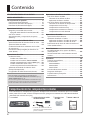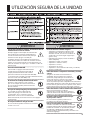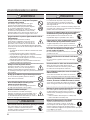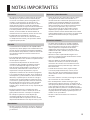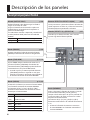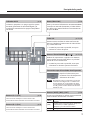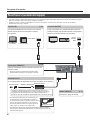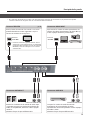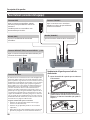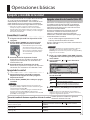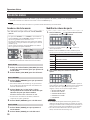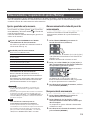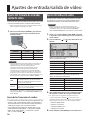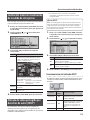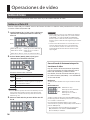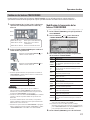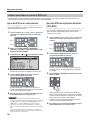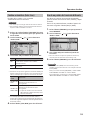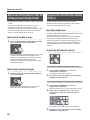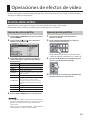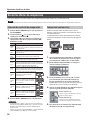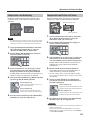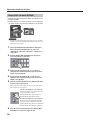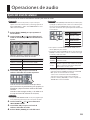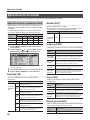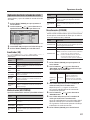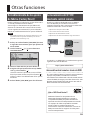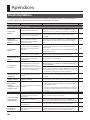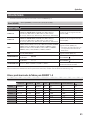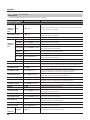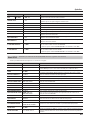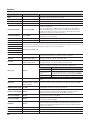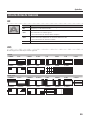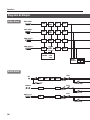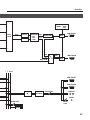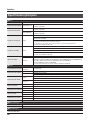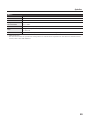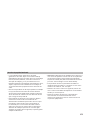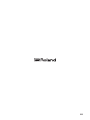Roland V-1HD El manual del propietario
- Categoría
- Mezcladores de audio
- Tipo
- El manual del propietario

Antes de usar el V-1HD, asegúrese de que el programa del sistema corresponde a la versión más reciente. Para
obtener más información sobre las actualizaciones disponibles para el programa del sistema, visite el sitio
web de Roland (https://proav.roland.com/). Puede consultar la versión del programa del sistema pulsando y
manteniendo pulsado el botón [(TAP) BPM] g “VERSION” en el menú SETUP.
Copyright © 2015 ROLAND CORPORATION
Manual del usuario (este documento)
Lea este documento primero. En él se explican
cuestiones básicas que debe conocer para
usar el V-1HD.
Manual en formato PDF
(descargar de Internet)
5 Remote Control Guide
(Guía de control remoto)
Aquí se explica la función de control remoto
del V-1HD a través de MIDI.
Para conseguir el manual en formato PDF
1. Acceda a la URL siguiente en su ordenador.
https://proav.roland.com/
I
2. Acceda a la página de producto del V-1HD y haga
clic en la pestaña “Support”.
Copyright © 2015 ROLAND CORPORATION
Manual del usuario

2
Contenido
UTILIZACIÓN SEGURA DE LA UNIDAD . . . . . . . . 3
NOTAS IMPORTANTES . . . . . . . . . . . . . . . . . . . . . . . 5
Descripción de los paneles . . . . . . . . . . . . . . . . . . . 6
Panel principal/panel frontal . . . . . . . . . . . . . . . . . . 6
Panel trasero (conexión del equipo) . . . . . . . . . . . 8
Panel lateral (conexión del equipo) . . . . . . . . . . . . 10
Operaciones básicas . . . . . . . . . . . . . . . . . . . . . . . . . 11
Apagado y encendido de la unidad . . . . . . . . . . . . 11
Apagado automático de la unidad (Auto O) . . . 11
Uso de los menús . . . . . . . . . . . . . . . . . . . . . . . . . . . 12
Almacenamiento y recuperación de ajustes
(Memory)
. . . . . . . . . . . . . . . . . . . . . . . . . . . . . . . . . . 13
Ajustes de entrada/salida de vídeo . . . . . . . . . . . 14
Ajuste del formato de entrada/salida de vídeo . . 14
Ajuste del vídeo de salida . . . . . . . . . . . . . . . . . . . . 14
Cambio del modo de visualización de la salida
de vista previa
. . . . . . . . . . . . . . . . . . . . . . . . . . . . . . 15
Entrada de vídeo protegido por derechos de
autor (HDCP)
. . . . . . . . . . . . . . . . . . . . . . . . . . . . . . . 15
Operaciones de vídeo . . . . . . . . . . . . . . . . . . . . . . . 16
Cambio del vídeo . . . . . . . . . . . . . . . . . . . . . . . . . . . 16
Cambio con el fader A/B . . . . . . . . . . . . . . . . . . . 16
Cambio con los botones TRANSFORMER . . . . . 17
Cambio sincronizado con la música (BPM Sync) . . 18
Cambio automático (Auto Scan) . . . . . . . . . . . . . 19
Uso de un patrón de transición diferente . . . . . 19
Aplicación de fundido al vídeo de salida
principal (Output Fade)
. . . . . . . . . . . . . . . . . . . . . . 20
Congelación del vídeo de entrada (Freeze). . . . . . 20
Operaciones de efectos de vídeo . . . . . . . . . . . . . 21
Uso de los efectos de ltro . . . . . . . . . . . . . . . . . . . 21
Selección de un efecto de ltro . . . . . . . . . . . . . 21
Aplicación de efectos de ltro . . . . . . . . . . . . . . 21
Uso de los efectos de composición . . . . . . . . . . . . 22
Selección de un efecto de composición . . . . . . 22
Composición con luma-key . . . . . . . . . . . . . . . . . 22
Composicíon con chroma-key . . . . . . . . . . . . . . 23
Composición con Picture-in-Picture . . . . . . . . . 23
Composición en modo dividido . . . . . . . . . . . . . 24
Operaciones de audio . . . . . . . . . . . . . . . . . . . . . . . 25
Ajuste del nivel de volumen . . . . . . . . . . . . . . . . . . 25
Aplicación de efectos al audio . . . . . . . . . . . . . . . . 26
Aplicación de efectos al audio de entrada . . . . 26
Aplicación de efectos al audio de salida . . . . . . 27
Entrelazado de la salida de audio al cambiar el
vídeo (Audio Follow)
. . . . . . . . . . . . . . . . . . . . . . . . 28
Otras funciones . . . . . . . . . . . . . . . . . . . . . . . . . . . . . 29
Restablecimiento de los ajustes de fábrica
(Factory Reset)
. . . . . . . . . . . . . . . . . . . . . . . . . . . . . . 29
Accionamiento del V-1HD mediante control
remoto
. . . . . . . . . . . . . . . . . . . . . . . . . . . . . . . . . . . . 29
Apéndices . . . . . . . . . . . . . . . . . . . . . . . . . . . . . . . . . . 30
Solución de problemas . . . . . . . . . . . . . . . . . . . . . . 30
Lista de menús . . . . . . . . . . . . . . . . . . . . . . . . . . . . . 31
Menú MEMORY . . . . . . . . . . . . . . . . . . . . . . . . . . . 31
Menú AUDIO . . . . . . . . . . . . . . . . . . . . . . . . . . . . . 32
Menú SETUP . . . . . . . . . . . . . . . . . . . . . . . . . . . . . 33
Lista de efectos de transición . . . . . . . . . . . . . . . . . 35
Diagrama de bloques . . . . . . . . . . . . . . . . . . . . . . . . 36
Especicaciones principales . . . . . . . . . . . . . . . . . . 38
Dimensiones . . . . . . . . . . . . . . . . . . . . . . . . . . . . . . . 40
Comprobación de los componentes incluidos
El V-1HD incluye los componentes siguientes. Dedique unos momentos a conrmar que los ha recibido
todos junto con el V-1HD. Si faltara cualquiera de ellos, póngase en contacto con el distribuidor Roland
autorizado más cercano de su país.
La unidad Adaptador de CA/cable
de alimentación
Gancho para
el cable
Owner’s Manual
* La forma del enchufe del cable de
alimentación
varía en función del
país en cuestión.
Antes de utilizar esta unidad, lea atentamente las
secciones “UTILIZACIÓN SEGURA DE LA UNIDAD” (p. 3) y
“NOTAS IMPORTANTES” (p. 5).
Tras su lectura, guarde el documento o documentos que
incluyen estas secciones en un lugar accesible para que
pueda consultarlos de inmediato si le hiciera falta.

3
UTILIZACIÓN SEGURA DE LA UNIDAD
ADVERTENCIA
Para apagar la unidad por completo, desenchufe el cable de
alimentación de la toma de corriente
Aunque apague el interruptor de alimentación
de la unidad, esta no queda completamente
aislada de la fuente de alimentación principal.
Cuando necesite apagar la unidad por
completo, apague el interruptor de alimentación y
desenchufe el cable de la toma de corriente. Por este
motivo, es conveniente poder acceder fácilmente a la
toma de corriente en la que vaya a enchufar el cable de
alimentación.
Acerca de la función AutoO
Esta unidad se apagará automáticamente
cuando haya transcurrido un periodo de
tiempo predeterminado desde la última
operación realizada en ella (función AutoO).
Si no desea que la unidad se apague automáticamente,
desactive la función AutoO (P.11).
No desmonte ni modique la unidad usted mismo
No lleve a cabo ninguna acción a menos
que así se indique en el manual del usuario.
En caso contrario, podría provocar fallos de
funcionamiento.
No repare ni sustituya ninguna pieza usted mismo
Si la unidad necesitara algún tipo de
reparación, póngase en contacto con
su proveedor, con el centro de servicio
Roland más cercano o con un distribuidor
Roland autorizado; encontrará una lista en la página
“Información”.
No coloque la unidad en un lugar inestable
En caso contrario, podría lesionarse si la unidad
se vuelca o se cae.
ADVERTENCIA
No use ni almacene la unidad en lugares
• expuestos a temperaturas extremas (por
ejemplo, bajo la luz directa del sol en un
vehículo cerrado, cerca de un conducto de
calefacción, encima de algún equipo que
genere calor);
• mojados (por ejemplo, cuartos de baño o
suelos mojados);
• expuestos al vapor o a humos;
• expuestos a entornos salinos;
• expuestos a la lluvia;
• con polvo o con arena;
• expuestos a niveles altos de vibración y sacudidas;
• con poca ventilación.
Utilice únicamente el adaptador de CA incluido y el voltaje
correcto
Asegúrese de utilizar exclusivamente el
adaptador de CA incluido con la unidad.
Asimismo, compruebe que la tensión de la
instalación eléctrica coincida con la tensión
de entrada especicada en el adaptador
deCA. Es posible que otros adaptadores deCA utilicen
polaridades diferentes, o que estén diseñados para una
tensión distinta, por tanto, su uso podría causar daños,
un funcionamiento incorrecto o descargas eléctricas.
Utilice únicamente el cable de alimentación suministrado
Utilice exclusivamente el cable de
alimentación incluido. Del mismo modo, el
cable de alimentación suministrado tampoco
debe usarse con ningún otro dispositivo.
No doble el cable de alimentación ni coloque
objetos pesados sobre él
En caso contrario, podría producirse un
incendio o una descarga eléctrica.
Evite el uso prolongado a un volumen alto
Si utiliza la unidad a un volumen alto durante
periodos prolongados de tiempo, podría sufrir
pérdida de audición. Si experimenta pérdida
de audición o zumbido en los oídos, debe
dejar de utilizarla inmediatamente y consultar a un
otorrinolaringólogo.
UTILIZACIÓN SEGURA DE LA UNIDAD

4
UTILIZACIÓN SEGURA DE LA UNIDAD
ADVERTENCIA
No permita que entren en la unidad objetos
extraños ni líquidos; no coloque nunca recipientes
con líquido sobre la unidad
No coloque ningún recipiente con agua
encima de este producto (por ejemplo,
oreros). No permita que penetren objetos
(p. ej. material inamable, monedas,
alambres) ni líquidos (p. ej. agua o zumo) en
el interior de este producto. Si esto sucede,
podría producirse un cortocircuito, derivar en un
funcionamiento incorrecto o alguna otra avería.
Apague la unidad si se produce alguna anomalía o fallo de
funcionamiento
Apague inmediatamente la unidad,
desenchufe el adaptador de CA de la toma
de corriente y póngase en contacto con su
proveedor, con el centro de servicio Roland
más cercano o con un distribuidor Roland autorizado
(encontrará una lista de los mismos bajo “Información”)
siempre que:
• el adaptador de CA o el cable de alimentación estén
dañados;
• la unidad genere humo u olores extraños;
• haya penetrado algún objeto o se haya derramado
algún líquido en el interior de la unidad;
• la unidad haya estado expuesta a la lluvia o se haya
mojado por algún otro motivo;
• la unidad no funcione con normalidad o muestre
cambios notables de rendimiento.
Proteja a los niños de posibles lesiones
Cuando la unidad se vaya a usar en lugares
donde hay niños, o si es un niño quien va a
utilizar la unidad, procure siempre que haya
un adulto presente que supervise y oriente la utilización
de la unidad.
No deje que la unidad se caiga ni sufra un impacto fuerte
En caso contrario, podría provocar daños o
fallos de funcionamiento.
No use la misma toma de corriente para un
número excesivo de dispositivos
En caso contrario, corre el riesgo de provocar
un sobrecalentamiento o un incendio.
No utilice la unidad en otro país
Antes de utilizar la unidad en otro país,
póngase en contacto con su proveedor, con el
centro de servicio Roland más cercano o con
un distribuidor Roland autorizado, tal como se
indica en la página de información.
PRECAUCIÓN
Al desconectar el cable de alimentación, sujételo por el enchufe
Para evitar daños en el conductor, sujete
siempre el cable de alimentación por el
enchufe cuando lo desconecte de la unidad o
de una toma de corriente.
PRECAUCIÓN
Limpie periódicamente el enchufe
La acumulación de polvo o de partículas
de suciedad entre el enchufe y la toma de
corriente puede provocar un incendio o una
descarga eléctrica.
Desconecte de vez en cuando el enchufe y limpie con
un paño seco el polvo y las partículas de suciedad que
puedan haberse acumulado.
Desconecte el enchufe siempre que no vaya a utilizar la
unidad durante un periodo prolongado de tiempo
Podría producirse un incendio en el caso
improbable de que se produzca una avería.
Coloque todos los cables de alimentación y el resto de los
cables de forma que no puedan enredarse entre sí
Si alguien tropezara con el cable y la unidad se
cayera o se volcara, podrían producirse lesiones.
No se suba sobre la unidad, ni coloque objetos
pesados encima de la misma
En caso contrario, podría lesionarse si la unidad
se vuelca o se cae.
Nunca conecte/desconecte un enchufe con las manos
mojadas
En caso contrario, podría recibir una descarga
eléctrica.
Desconecte todos los cables antes de mover la unidad
Antes de mover la unidad, desconecte el
enchufe de la toma de corriente y retire todos
los cables de los dispositivos externos.
Antes de limpiar la unidad, desconecte el enchufe de la
toma de corriente
Si no retira el enchufe de la toma de corriente,
existe el riesgo de recibir una descarga eléctrica.
Si existe la posibilidad de que se produzca una tormenta
eléctrica, desconecte el enchufe de la toma de corriente
Si no retira el enchufe de la toma de corriente,
existe el riesgo de recibir una descarga eléctrica.
Mantenga las piezas pequeñas fuera del alcance de los niños
Para evitar que los niños puedan tragarse
accidentalmente las piezas que se indican a
continuación, manténgalas siempre fuera de
su alcance.
• Piezas incluidas: Gancho para el cable (P.10)
• Piezas extraíbles: Tornillo (P.10)
Manipule el terminal de masa con cuidado
Si quita el tornillo del terminal de masa,
asegúrese de volverlo a colocar; no lo deje
por cualquier sitio donde algún niño pequeño
pudiera cogerlo y tragárselo. Cuando vuelva a
colocar el tornillo, asegúrese de apretarlo bien para que
no se aoje ni se suelte.

5
NOTAS IMPORTANTES
Alimentación
• No conecte la unidad a la misma toma de corriente
utilizada por un aparato eléctrico controlado por
un inversor o un motor (como un frigoríco, una
lavadora, un microondas o un aparato de aire
acondicionado). Dependiendo de cómo se utilice
dicho aparato eléctrico, el ruido de la fuente de
alimentación puede hacer que la unidad no funcione
correctamente o que produzca un ruido perceptible.
Si no fuera posible usar una toma de corriente
distinta, conecte un ltro de ruido de fuente de
alimentación entre la unidad y la toma de corriente.
• El adaptador de CA empezará a calentarse
después de varias horas de uso continuado. Esto
es completamente normal y no representa motivo
alguno de preocupación.
Colocación
• La utilización de la unidad cerca de amplicadores
de potencia (u otros equipos con transformadores de
energía de gran tamaño) puede producir zumbidos.
Para solucionar este problema, cambie la orientación
de la unidad o aléjela de la fuente emisora de las
interferencias.
• Esta unidad puede interferir en la recepción de radio y
televisión. No utilice esta unidad en las proximidades
de este tipo de receptores.
• La utilización de dispositivos de comunicación
inalámbricos (por ejemplo los teléfonos móviles)
cerca de la unidad puede originar ruidos. Este
tipo de ruido se puede producir al recibir o hacer
una llamada, o bien durante la conversación. Si
experimenta este tipo de problemas, aleje los
dispositivos inalámbricos de la unidad o apáguelos.
• Si se traslada la unidad a un lugar cuyas condiciones
de temperatura y/o humedad sean sustancialmente
diferentes, es posible que en su interior se origine
condensación. Si intenta utilizar la unidad en estas
circunstancias, podrían producirse daños o fallos de
funcionamiento. En consecuencia, antes de utilizar
la unidad déjela en reposo varias horas para dar
tiempo a que la condensación se haya evaporado por
completo.
• En función del material y la temperatura de la
supercie donde se coloca la unidad, los tacos de
goma podrían manchar o estropear la supercie.
• No coloque recipientes ni otros objetos que
contengan líquidos encima de la unidad. Si se
derrama líquido sobre la supercie de esta unidad,
límpielo inmediatamente con un paño suave y seco.
Mantenimiento
• No utilice aguarrás, diluyentes, alcohol ni disolventes
de ningún tipo para evitar que la unidad se deforme
y/o decolore.
Reparaciones y datos almacenados
• Antes de solicitar una reparación, haga una copia
de seguridad de los datos almacenados en la
unidad anotando la información pertinente o con el
software especializado V-1HD RCS (P.29). Aunque
procuraremos por todos los medios conservar los
datos almacenados en la unidad cuando realicemos
las reparaciones oportunas, hay casos en los
que la restauración de los datos podría resultar
imposible, por ejemplo cuando la sección de la
memoria está físicamente dañada. Roland no asume
responsabilidad alguna en lo relativo a la restauración
del contenido almacenado que se haya podido
perder.
Precauciones adicionales
• Los datos almacenados en la unidad se podrían
perder como resultado de un fallo del equipo, un
funcionamiento incorrecto, etc. Para protegerse
contra la pérdida irrecuperable de los datos
importantes almacenados en la unidad, use el
software dedicado V-1HD RCS (P.29) para realizar
copias de seguridad.
• Roland no asume responsabilidad alguna en lo
relativo a la restauración del contenido almacenado
que se haya podido perder.
• Utilice los botones, mandos deslizantes u otros
controles de la unidad, así como los enchufes y
conectores de la misma con el cuidado necesario.
Una utilización brusca puede dar lugar a fallos de
funcionamiento.
• Cuando desconecte los cables, sujete siempre
el conector propiamente dicho, es decir, no tire
nunca del cable. De este modo evitará provocar
cortocircuitos o daños a los elementos internos
delcable.
• Para evitar molestias a terceros, mantenga el volumen
de la unidad en un nivel razonable.
• Esta unidad permite cambiar de imagen a gran
velocidad. Para algunas personas, ver imágenes de
este tipo puede provocarles dolor de cabeza, náuseas
y otras molestias. No utilice esta unidad para crear
vídeos que pudieran provocar este tipo de problemas
de salud. Roland Corporation no se responsabiliza de
ningún problema de salud que pudiera provocar en
usted o en los espectadores.
• No utilice cables de conexión con resistencias
integradas.

6
Descripción de los paneles
Panel principal/panel frontal
Botones EFFECTS A/EFFECTS B [ON]
Sirven para activar y desactivar efectos del vídeo de
salida respectivo en el bus A y el bus B. Al activarlos,
el botón [ON] correspondiente se ilumina.
Mandos [EFFECTS A] y [EFFECTS B]
Cuando hay un efecto activado, estos mandos
ajustan el grado del efecto aplicado.
Botón [MEMORY]
Activa y desactiva la función de memoria. Cuando
está activado (iluminado), puede guardar y
recuperar hasta ocho tipos de ajustes, incluidos los
ajustes de vídeo y de audio, así como los estados
del panel de accionamiento.
Los botones de [A-1] a [A-4] y de [B-1] a [B-4]
funcionan como botones de selección de memoria
1 a 8.
5 Al activar la función de memoria se muestra
el menú MEMORY en el monitor conectado al
conector PREVIEW.
p. 20
Botón [(TAP) BPM]
Ajusta el BPM (tempo) conforme al ritmo con el
que toca el botón [(TAP) BPM]. El indicador de
encima del botón [(TAP) BPM] parpadea de forma
sincronizada con el ajuste de BPM actual.
5 Cuando se pulsa y mantiene pulsado el botón
[(TAP) BPM] (durante 2 segundos o más) para
activarlo (se ilumina), aparece el menú SETUP en
el monitor conectado al conector PREVIEW.
p. 12, 18
p. 21
p. 21
p. 12, 13
Botón [FREEZE]
Detiene (congela) el vídeo de entrada. El botón
[FREEZE] está iluminado durante la congelación.
p. 20
Mando [OUTPUT FADE]
Realiza la función “abrir desde negro” o “fundir a
negro” en el vídeo de salida.
Al girar el control hacia la derecha se aplica un
fundido blanco. Al girarlo hacia la izquierda se
aplica un fundido negro.
Los indicadores situados a izquierda y derecha del
mando [OUTPUT FADE] muestran el estado del
fundido.
Parpadeando Abrir de negro/fundir a negro en curso
Apagado Salida normal
p. 12, 25
Botón [AUDIO]
Al activarlo (se ilumina) se muestra el menú AUDIO
en el monitor conectado al conector PREVIEW.
Los botones de [A-1] a [A-4] y de [B-1] a [B-4]
funcionan como botones de selección de acceso
directo para el menú AUDIO.
Botón Menú AUDIO
[A-1]
:
[A-4]
HDMI IN 1 LEVEL
:
HDMI IN 4 LEVEL
[B-1] AUDIO IN LEVEL
[B-2] MIC LEVEL
[B-3] MASTER OUT LEVEL
[B-4] AUDIO FOLLOW

7
Descripción de los paneles
Panel principal/panel frontal
Botón [BPM SYNC]
Activa y desactiva la función de sincronización BPM.
Cuando está activado (iluminado), el vídeo del bus
A y del bus B se acciona de forma sincronizada con
el ajuste de BPM.
Puerto de escape del ventilador de refrigeración
Expulsa el calor interno para
mantener fresca la temperatura
del interior del V-1HD.
NOTA
No obstruya nunca el puerto de escape del
ventilador de refrigeración. La obstrucción
de este puerto de escape podría dar lugar
a un aumento de la temperatura dentro del
V-1HD y provocar fallos de funcionamiento
debido al calor.
Botones [A-1]–[A-4]
Seleccionan el vídeo que se envía al bus A del
mezclador de vídeo. El botón seleccionado se ilumina.
Botones [B-1]–[B-4]
Seleccionan el vídeo que se envía al bus B del
mezclador de vídeo. El botón seleccionado se ilumina.
p. 15 p. 18
Fader A/B
Funciona como un fader de vídeo con forma de
barra en T. Realiza el cambio entre el vídeo del bus
A y el vídeo del bus B.
5 Cuando hay un menú en pantalla, sirve para
cambiar los valores de ajuste.
p. 12, 16
Botones TRANSFORMER [ ] y [ ]
Realizan las operaciones asignadas a los botones,
como cambiar entre el vídeo del bus A y el vídeo
del bus B sin usar el fader A/B.
5 Cuando hay un menú en pantalla, sirven para
seleccionar las distintas opciones del menú.
p. 12, 17
p. 16
p. 16
Botones [WIPE], [MIX] y [CUT]
Sirven para seleccionar los efectos de transición del
vídeo. El botón seleccionado se ilumina.
[WIPE]
El vídeo original se ve barrido por el vídeo
siguiente.
[MIX]
A medida que la imagen original desaparece
gradualmente, el vídeo siguiente se
superpone y es cada vez más visible.
[CUT] La imagen cambia al instante.
p. 16
Indicador HDCP
Se ilumina, parpadea o se apaga según los ajustes
de HDCP (protección de contenido digital) y el
estado de la conexión de los equipos compatibles
con HDCP.

8
Descripción de los paneles
Panel trasero (conexión del equipo)
Adaptador de CA
Cable de alimentación
A la toma de CA
Coloque el adaptador de CA de manera que el lado con el
indicador luminoso quede hacia arriba y el lado que contiene
la información de texto quede hacia abajo. El indicador se
iluminará cuando enchufe el adaptador de CA a una toma de CA.
Conector DC IN
Sirve para conectar el adaptador de CA que se incluye con la unidad.
* Para evitar que el equipo deje de funcionar correctamente o que sufra algún daño, baje siempre el volumen y apague
todas las unidades antes de realizar cualquier conexión.
* Asegúrese de usar cables y adaptadores con unos conectores correctos que coincidan con los de los demás
dispositivos que vaya a utilizar.
Conector OUTPUT
Envía el resultado de la mezcla del vídeo (vídeo de
salida principal). Aquí puede conectar un dispositivo,
como una pantalla externa o un proyector.
Conector
de entrada
HDMI
Botón [POWER]
Enciende y apaga la unidad.
Interruptor [FORMAT]
Permite seleccionar entre los distintos formatos de
entrada/salida.
* Antes de ajustar el formato de entrada/salida,
primero debe asegurarse de apagar el V-1HD.
* Para prevenir interrupciones inadvertidas en
la alimentación de la unidad (por ejemplo, si
se desenchufa el cable sin querer) y para evitar
aplicar una tensión indebida al conector, je
el cable de alimentación en el gancho para el
cable, como se muestra en la ilustración.
Gancho para el cable
Para obtener información detallada sobre cómo acoplar el gancho
para el cable, consulte “Acoplamiento del gancho para el cable de
alimentación” (p. 10).
Puerto USB
Use software dedicado para accionar el V-1HD de
forma remota desde un ordenador o tableta
conectados.
Puerto USB 2.0
p. 29
p. 14
p. 11
V-1HD RCS V-1HD Remote

9
Descripción de los paneles
Panel trasero (conexión del equipo)
Conectores AUDIO OUT
Emiten los resultados de la mezcla de audio. Aquí
se pueden conectar una unidad de grabación de
audio, un amplicador, altavoces u otros equipos
similares.
Admiten clavijas de tipo telefónico RCA.
Conectores de entrada de audio
Conectores AUDIO IN
Conectores de salida de audio
Son para las señales de audio de entrada
procedentes de un mezclador de audio,
reproductores de música portátiles u otros equipos
de audio o vídeo.
Admiten clavijas de tipo telefónico RCA.
* El V-1HD está diseñado para irradiar calor por todo el panel trasero. En consecuencia, el panel trasero podría
calentarse durante el uso, pero esto no es un fallo de funcionamiento.
Conectores HDMI INPUT
Aquí entran las señales de vídeo procedentes de
cámaras de vídeo, reproductores de discos Blu-ray
u otros equipos de vídeo y ordenadores.
Conector de
salida HDMI
Conector PREVIEW
Envía el vídeo de entrada a los canales 1 a 4 como
pantalla dividida en cuatro segmentos. Aquí se
conecta un monitor de vista previa.
* De forma alternativa, puede mostrar solo el
vídeo que se está emitiendo en ese momento
(el mismo vídeo enviado a través del conector
OUTPUT) o solo el vídeo que se va a emitir a
continuación.
Conector de
entrada HDMI
p. 15

10
Descripción de los paneles
Panel lateral (conexión del equipo)
Conector MIC
Aquí se conecta un micrófono. Admite
una clavija de tipo telefónico estéreo en
miniatura.
También puede usar micrófonos con
alimentación por el cable.
Acoplamiento del gancho para el cable de
alimentación
1. Quite el tornillo de sujeción que se indica en
la ilustración.
2. Introduzca el cable de alimentación en el
gancho como se muestra en la ilustración y
fíjelo en su sitio con el tornillo que quitó en
el paso 1.
Gancho para el cable
Conector PHONES
Aquí se conectan unos auriculares.
Admite una clavija de tipo telefónico
estéreo en miniatura.
p. 29
Mando [PHONES]
Ajusta el nivel de volumen de los auriculares.
Mando [MIC]
Ajusta la sensibilidad de entrada del
micrófono.
Conector MIDI OUT/THRU, conector MIDI IN
Aquí se conecta un dispositivo MIDI utilizado para
la función de control remoto.
Terminal de masa
En función de las circunstancias de cada conguración
particular, podría notar una sensación molesta o sentir
que la supercie es granulosa al tacto cuando se toca el
dispositivo, los micrófonos conectados a él, o las partes
metálicas de otros objetos, por ejemplo las guitarras.
Esto se debe a una carga eléctrica innitesimal que es
totalmente inocua. Sin embargo, si esto le preocupa,
conecte el terminal de masa a una toma de tierra
externa. Cuando la unidad está conectada a tierra, es
posible que se oiga un ligero zumbido, depende de las
características especícas de su instalación. Si no está
seguro del método de conexión, póngase en contacto
con el centro de servicio Roland más cercano o con un
distribuidor Roland autorizado, encontrará una lista de
los mismos en la página “Información”.
Lugares inadecuados para la conexión
5 Tuberías de agua (pueden provocar descargas
eléctricas o electrocución)
5 Tuberías de gas (pueden provocar un incendio o
explosión)
5 Toma de tierra de la línea telefónica o barra pararrayos
(puede ser peligroso en caso de tormenta eléctrica)

11
Operaciones básicas
Apagado y encendido de la unidad
Una vez que estén todos los equipos bien conectados
(p. 8–10), siga el procedimiento que se indica a
continuación para encenderlos. Si los enciende en un
orden distinto, corre el riesgo de que se produzcan
fallos de funcionamiento o algún daño en los equipos.
* Antes de encender o apagar la unidad, asegúrese
siempre de bajar el volumen. Incluso con el volumen
bajado, podría oírse algún sonido al encender o apagar la
unidad. No obstante, esto es normal y no indica ningún
fallo de funcionamiento.
Encendido de la unidad
1. Asegúrese de que todos los dispositivos están
apagados.
2. Pulse el botón [POWER] que está en el panel
trasero del V-1HD para encender la unidad.
* Esta unidad incorpora un circuito
de protección. Es necesario que
pase un breve intervalo de tiempo
(unos cuantos segundos) después
de encenderla para que funcione
con normalidad.
3. Encienda todos los dispositivos fuente.
Encienda las cámaras de vídeo o cualquier otro
equipo fuente conectado a los conectores de
entrada del V-1HD.
4. Encienda todos los dispositivos de salida.
Encienda los proyectores o cualquier otro dispositivo
conectado a los conectores de salida del V-1HD.
Apagado de la unidad
1. Apague los equipos siguiendo la secuencia
de primero los equipos de salida y luego los
dispositivos fuente.
2. Pulse el botón [POWER] del V-1HD para apagar
la unidad.
RECUERDE
5 El V-1HD se apaga automáticamente si transcurre un
periodo de tiempo denido sin haber realizado ninguna
operación (función Auto O).
Si no desea que la unidad se apague automáticamente,
desactive la función Auto O. Para obtener más
información, consulte “Apagado automático de la unidad
(Auto O)” en esta página.
Apagado automático de la unidad (Auto O)
Auto O es una función que apaga automáticamente
la unidad cuando ha transcurrido un periodo de
tiempo determinado sin haber realizado ninguna
operación en ella. Esto ayuda a evitar el consumo
innecesario de electricidad.
De forma predeterminada, la función Auto O
está activa. Cuando las circunstancias que se
indican a continuación tienen lugar durante
240 minutos, la función Auto O actúa para apagar
automáticamente la unidad.
5 No se realiza ninguna operación en el V-1HD
5 No hay entrada de audio ni de vídeo
Siga los siguientes pasos para activar o desactivar la
función Auto O.
RECUERDE
5 Cuando la unidad se ha apagado mediante la función
Auto O, para reiniciarla, primero pulse el botón
[POWER] para colocarlo en la posición de apagado O y
luego en la de encendido.
1. Pulse y no suelte el botón [(TAP) BPM] (durante
2 segundos como mínimo) para que aparezca el
menú SETUP.
2. Use los botones [ ] y [ ] para seleccionar
“AUTO OFF”.
3. Use el fader A/B para activar o desactivar la
función Auto O.
Valor Explicación
ON
La función Auto O está activada. La unidad
se apagará automáticamente.
OFF
La función Auto O está desactivada. La
unidad no se apagará automáticamente.
4. Pulse el botón [(TAP) BPM] para salir del menú.
NOTA
5 Cualquier ajuste que esté editando se perderá si la
unidad se apaga. Si tiene ajustes que desea conservar,
asegúrese de guardarlos primero.
Ejecución/cambio de funciones especícas al iniciar la unidad
Puede ejecutar o cambiar las siguientes
funciones al iniciar el V-1HD.
Operación al iniciar Operación
Restablecer los ajustes a su estado predeterminado de
fábrica al iniciar (p. 29)
Mantenga pulsados los botones [
] y [ ] y pulse el botón
[POWER].
Denir la opción “HDCP” del menú SETUP como “ON” al
iniciar (p. 15)
Mantenga pulsado el botón EFFECTS A [ON] y pulse el botón
[POWER].
Denir la opción “HDCP” del menú SETUP como “OFF” al
iniciar (p. 15)
Mantenga pulsado el botón EFFECTS B [ON] y pulse el botón
[POWER].

12
Operaciones básicas
Uso de los menús
Aquí se explica cómo acceder a los menús y ajustar las opciones de vídeo y audio, y las del propio V-1HD.
* El menú se muestra en el monitor conectado al conector PREVIEW (p. 9).
NOTA
5 Las operaciones de mezcla de vídeo no se pueden realizar mientras hay un menú visible.
Acceder o salir de los menús
El V-1HD tiene tres tipos de menú: SETUP, MEMORY
y AUDIO.
Las opciones “MEMORY = 1” a “MEMORY = 8” incluidas en
el menú AUDIO y el menú MEMORY muestran los ajustes
que se han guardado en las memorias 1 a 8.
A la hora de cambiar ajustes, hay que recuperar el número
de memoria (1 a 8) que contiene los ajustes que se desean
cambiar (p. 13).
* En el caso de los ajustes del menú SETUP, en la unidad
solo se guarda un conjunto individual.
* El botón está iluminado cuando el menú está visible.
Menú SETUP
1. Pulse y no suelte el botón [(TAP) BPM] (durante
2 segundos como mínimo) para que aparezca el
menú SETUP.
2. Pulse el botón [(TAP) BPM] para salir del menú.
Menú MEMORY
1. Pulse el botón [MEMORY] para que aparezca el
menú MEMORY.
* Esto activa la función de memoria (p. 13) y los botones
[A-1] a [A-4] y [B-1] a [B-4] funcionan como botones de
selección de memoria 1 a 8.
2. Pulse el botón [A-1] a [A-4] o [B-1] a [B-4]
correspondiente al número de la memoria que
contiene el ajuste que desea cambiar.
El botón seleccionado se ilumina en azul.
* Al seleccionar un número de memoria, también se
recuperan los ajustes guardados.
3. Pulse el botón [MEMORY] para salir del menú.
Menú AUDIO
1. Pulse el botón [AUDIO] para que aparezca el
menú AUDIO.
2. Pulse el botón [AUDIO] para salir del menú.
Modicar los valores de ajuste
1. Use los botones [ ] y [ ] para mover el cursor
y seleccionar una opción de menú.
5 Si pulsa y no suelta el botón [ ] o [ ], el cursor se
mueve rápidamente.
5 Mientras el menú AUDIO está visible, también puede
seleccionar sus opciones pulsando los botones siguientes.
Botón Opción de menú
[A-1]
:
[A-4]
HDMI INPUT 1 LEVEL
:
HDMI INPUT 4 LEVEL
[B-1] AUDIO IN LEVEL
[B-2] MIC LEVEL
[B-3] MASTER OUT LEVEL
[B-4] AUDIO FOLLOW
2. Use el fader A/B para cambiar el valor del
ajuste.
* Con las siguientes opciones del menú SETUP el ajuste se
aplica pulsando el botón [
]. Si transcurren 10 segundos
sin haber aplicado el ajuste, este recupera su valor
original, es decir, no se le aplica ningún cambio.
5 OUTPUT COLOR SPACE
5 OUTPUT DVI-D/HDMI
5 PREVIEW COLOR SPACE
5 PREVIEW DVI-D/HDMI
5 FRAME RATE
RECUERDE
5 Los valores de los ajustes del menú se guardan en la
unidad al salir del menú. Después de cambiar los ajustes,
si apaga la unidad sin haber salido primero del menú, los
valores de los ajustes que ha modicado no se guardan.
5 Para obtener más información sobre las opciones de
menú, consulte “Lista de menús” (p. 31).

13
Operaciones básicas
Almacenamiento y recuperación de ajustes (Memory)
Es posible guardar los ajustes actuales (incluidos los de vídeo y de audio) y el estado del panel de accionamiento
como un conjunto individual en la memoria interna del V-1HD, para recuperarlos en otro momento y usarlos
cuando lo necesite. El V-1HD cuenta con ocho memorias.
Ajustes guardados en la memoria
En la memoria se pueden guardar: los ajustes del
menú MEMORY y del menú AUDIO y
el estado del
panel de accionamiento.
Cada uno utiliza un método distinto para guardar sus
valores en la memoria.
Ajustes del menú MEMORY/menú AUDIO
<Procedimiento de almacenamiento>
Los valores se guardan en la memoria cuando se
sale de cada menú (p. 12).
Estado del panel de accionamiento
Estado del mando [OUTPUT FADE]
Estado de los mandos [EFFECTS A] y [EFFECTS B]
Estado activado/desactivado de los botones EFFECTS A y
EFFECTS B [ON]
Selección de botones [A-1] a [A-4]
Selección de botones [B-1] a [B-4]
Estado activado/desactivado del botón [BPM SYNC]
Selección de botones [MIX], [WIPE] y [CUT]
Estado del fader A/B
<Procedimiento de almacenamiento>
Active la función de memoria (se ilumina) y
guarde el estado del panel de accionamiento en
la memoria.
Para obtener más información sobre cómo hacer
esto, consulte “Almacenamiento del estado del
panel de accionamiento” en esta página.
RECUERDE
5 Las opciones del menú SETUP no se guardan en la
memoria. En la unidad solo se guarda un conjunto
individual.
5 Puede recuperar los ajustes almacenados en un número
de memoria especíco al iniciar la unidad. Pulse y no
suelte el botón [(TAP) BPM] g use “POWER ON LOAD” en
el menú SETUP para especicar el número de memoria
que desea recuperar.
NOTA
Para actualizar el estado del panel de
accionamiento al recuperar una memoria
De forma predeterminada, el estado del panel de
accionamiento no se actualiza al recuperar una memoria.
Par actualizar el estado del panel de accionamiento,
pulse y no suelte el botón [(TAP) BPM] g en el menú
SETUP, dena “MEMORY PANEL LOAD” como “ON”.
Almacenamiento del estado del panel de
accionamiento
Guarda en la memoria el estado del panel de
accionamiento, incluidos los ajustes de botones y
mandos.
1. Pulse el botón [MEMORY] para activar la
función de memoria (se ilumina).
En este momento, los botones [A-1] a [A-4] y [B-1]
a [B-4] funcionan como botones de selección de
memoria 1 a 8.
El botón seleccionado se ilumina en azul.
2. Pulse y no suelte el botón [A-1] a [A-4] o [B-1] a
[B-4] correspondiente al número de la memoria
en el que desea guardar los ajustes.
Número de memoria
1–4
5–8
Los botones [A-1] a [A-4] y [B-1] a [B-4] se
iluminan todos brevemente en azul y se guardan
los ajustes que tienen en ese momento.
3. Para desactivar la función de memoria, vuelva a
pulsar el botón [MEMORY].
Recuperación de una memoria
1. Pulse el botón [MEMORY] para activar la
función de memoria (se ilumina).
2. Pulse el botón [A-1] a [A-4] o [B-1] a [B-4]
correspondiente al número de la memoria que
desea recuperar.
Se recuperan los ajustes. El botón seleccionado
se ilumina en azul.
3. Para desactivar la función de memoria, vuelva a
pulsar el botón [MEMORY].

14
Ajustes de entrada/salida de vídeo
Ajuste del formato de entrada/
salida de vídeo
El formato de entrada/salida de vídeo debe ajustarse
para que coincida con la señal de vídeo entrante.
* Antes de ajustar el formato de entrada/salida, primero
debe asegurarse de apagar el V-1HD.
1. Deslice el interruptor [FORMAT], que está en
el panel trasero, para ajustar el formato de
entrada/salida.
Interruptor
[FORMAT]
Formatos de
entrada
Formato de
salida
1080p 1080p, 1080i 1080p
1080i 1080p, 1080i 1080i
720p 720p 720p
RECUERDE
5 El procesamiento interno del V-1HD es progresivo. La
señal de vídeo de entrada entrelazada se convierte
automáticamente en una señal progresiva.
La imagen podría parecer distorsionada en este
momento, o bien la imagen de la pantalla PinP
superpuesta o la vista previa de la pantalla dividida
en cuatro podrían saltar. Esto se debe a la conversión
progresiva, no se trata de un fallo de funcionamiento.
5 Los métodos para convertir una señal entrelazada a una
señal progresiva son de dos tipos: “BOB” y “WEAVE”.
BOB
Este método interpola el campo superior
y el campo inferior, y los une en un solo
cuadro. Es el método óptimo para vídeos
con mucho movimiento.
WEAVE
Une el campo superior y el campo inferior
en un solo cuadro. Es el método óptimo para
vídeos con poco movimiento.
Para denir el método de conversión, pulse y no suelte
el botón [(TAP) BPM] g use “DEINTERLACE MODE” en el
menú SETUP.
Acerca de las frecuencias de cuadros
Las frecuencias de cuadros de entrada admitidas son
“59,94” y “50”. La entrada de vídeo a una frecuencia
de cuadro distinta a las indicadas podría impedir la
salida de la señal o que se omitan cuadros.
Para cambiar la frecuencia de cuadro, pulse y no
suelte el botón [(TAP) BPM] g seleccione “FRAME
RATE” en el menú SETUP g seleccione “59,94” o
“50” g pulse el botón [
].
Ajuste del vídeo de salida
Puede ajustar el vídeo de salida principal o el vídeo
de salida de vista previa para que coincida con el
equipo que recibe esa señal de salida del V-1HD.
RECUERDE
5 Puede hacer que se vea una barra de colores; esto
resulta muy útil para ajustar la calidad de imagen de la
visualización. Pulse y no suelte el botón [(TAP) BPM] g
dena “COLOR BAR OUTPUT” como “ON” en el menú SETUP.
1. Pulse y no suelte el botón [(TAP) BPM] (durante
2 segundos como mínimo) para que aparezca el
menú SETUP.
2. Use los botones [ ] y [ ] para seleccionar una
opción.
Utilice las opciones siguientes para ajustar la
salida principal del vídeo.
Opción de menú Explicación
OUTPUT CONTRAST Ajusta el contraste.
OUTPUT SATURATION Ajusta la saturación.
OUTPUT BRIGHTNESS Ajusta el brillo.
OUTPUT COLOR SPACE Establece el espacio de colores.
OUTPUT DVI-D/HDMI Establece el modo de salida.
Utilice las opciones siguientes para ajustar la
salida de vista previa del vídeo.
Opción de menú Explicación
PREVIEW CONTRAST Ajusta el contraste.
PREVIEW SATURATION Ajusta la saturación.
PREVIEW BRIGHTNESS Ajusta el brillo.
PREVIEW COLOR SPACE Establece el espacio de colores.
PREVIEW DVI-D/HDMI Establece el modo de salida.
3. Use el fader A/B para ajustar la salida principal
del vídeo o la salida de vista previa del vídeo.
* Los ajustes para las siguientes opciones de menú
se aplican pulsando el botón [
]. Si transcurren 10
segundos sin haber aplicado el ajuste, este recupera su
valor original, es decir, no se le aplica ningún cambio.
5 OUTPUT COLOR SPACE
5 OUTPUT DVI-D/HDMI
5 PREVIEW COLOR SPACE
5 PREVIEW DVI-D/HDMI
4. Pulse el botón [(TAP) BPM] para salir del menú.

15
Ajustes de entrada/salida de vídeo
Cambio del modo de visualización
de la salida de vista previa
Hay tres tipos de modos de visualización disponibles
para la salida de vista previa del V-1HD.
1. Pulse y no suelte el botón [(TAP) BPM] (durante
2 segundos como mínimo) para que aparezca el
menú SETUP.
2. Use los botones [ ] y [ ] para seleccionar
“PREVIEW OUT”.
3. Use el fader A/B para denir el modo de
visualización.
Valor Explicación
MULTI-
VIEW
Muestra el vídeo de entrada en los canales 1
a 4 como una pantalla dividida en cuatro.
El vídeo de entrada se organiza como se
muestra a continuación.
Canal 1 Canal 2
Canal 3 Canal 4
El vídeo se muestra con un borde de color
que se entrelaza con el botón [A-1] a [A-4] o
[B-1] a [B-4] seleccionado.
Borde rojo: Vídeo que se está emitiendo
Borde verde: Vídeo que se va a emitir a
continuación
OUTPUT
Muestra el vídeo que se está emitiendo en ese
momento.
PREVIEW
Muestra el vídeo que se va a emitir a
continuación.
4. Pulse el botón [(TAP) BPM] para salir del menú.
Entrada de vídeo protegido por
derechos de autor (HDCP)
Para admitir la entrada de vídeo protegido por
derechos de autor (HDCP) de un reproductor de
discos Blu-ray o similar, hay que denir el ajuste para
habilitar la entrada HDCP.
* El V-1HD debe estar conectado a una pantalla
compatible con HDCP para poder conectar el vídeo
protegido HDCP.
¿Qué es HDCP?
HDCP es tecnología para la protección de los derechos de
autor que impide la copia ilegal de contenido mediante la
codicación de la ruta cuando envía las señales digitales
de un dispositivo de reproducción de vídeo a un monitor u
otro equipo de visualización.
1. Pulse y no suelte el botón [(TAP) BPM] (durante
2 segundos como mínimo) para que aparezca el
menú SETUP.
2. Use los botones [ ] y [ ] para seleccionar “HDCP”.
3. Use el fader A/B para denir el ajuste en “ON”.
Valor Explicación
ON
Se admite la entrada de vídeo protegido por
derechos de autor (HDCP).
HDCP también se agrega al vídeo que se emite.
OFF
No se admite la entrada de vídeo protegido por
derechos de autor (HDCP).
4. Pulse el botón [(TAP) BPM] para salir del menú.
Funcionamiento del indicador HDCP
El indicador HDCP del panel principal funciona como
se indica a continuación, independientemente de la
entrada.
Indicador
Ajuste de
“HDCP”
Estado de conexión
Iluminado ON
Hay un dispositivo compatible
con HDCP conectado al conector
OUTPUT o PREVIEW.
Parpadeando ON
No hay un dispositivo compatible
con HDCP conectado al conector
OUTPUT o PREVIEW. De forma
alternativa, hay conectado un
dispositivo no compatible con
HDCP.
Apagado OFF —

16
Cambio del vídeo
Es posible cambiar la entrada de vídeo entre el bus A y el bus B del mezclador de vídeo.
Cambio con el fader A/B
Accione el fader A/B para cambiar entre las dos fuentes de vídeo. La salida de vídeo procede del bus hacia el que
se mueve el fader A/B (modo A/B).
1. Use los botones [A-1] a [A-4] y [B-1] a [B-4] para
seleccionar el vídeo que entrará en el bus A y
el bus B.
Bus A
Bus B
Iluminado en rojo: Vídeo que se está emitiendo
Iluminado en verde: Vídeo que se va a emitir a
continuación
Iluminado en blanco: Canal con entrada de vídeo
2. Pulse el botón [WIPE], [MIX] o [CUT] para
seleccionar un efecto de transición.
El botón seleccionado se ilumina.
Botón Explicación
[WIPE]
El vídeo original se ve barrido por el vídeo
siguiente.
[MIX]
A medida que la imagen original desaparece
gradualmente, el vídeo siguiente se superpone
y es cada vez más visible.
[CUT] La imagen cambia al instante.
RECUERDE
5 Puede cambiar el patrón de transición utilizado para una
transición de tipo barrido o mezcla. Para obtener más
información, consulte “Uso de un patrón de transición
diferente” (p. 19).
3. Mueva el fader A/B a la posición del bus A o del
bus B.
Cambia el vídeo de salida.
RECUERDE
5 Puede cambiar el color en el se iluminan los botones
[A-1] a [A-4] y [B-1] a [B-4]. Pulse y no suelte el botón
[(TAP) BPM] g en el menú SETUP, use “PGM LED”
(botones para la salida de vídeo actual) o “PST LED”
(botones para la salida de vídeo siguiente) para realizar
el ajuste.
5 Al seleccionar directamente el canal de vídeo en la
posición del bus del vídeo que se está emitiendo
en ese momento, el vídeo se cambia con un corte,
independientemente del efecto de transición que
haya elegido.
Operaciones de vídeo
Acerca del modo de funcionamiento para las
transiciones de vídeo
Hay dos modos de funcionamiento disponibles
para las transiciones de vídeo realizadas con el
fader A/B: “A/B Mode” y “PGM/PST Mode”.
Para denir el modo de funcionamiento, pulse y
no suelte el botón [(TAP) BPM] g use “A/B MODE”
en el menú SETUP.
Modo A/B
Se emite el vídeo del bus hacia el que se mueve el fader
A/B.
Modo PGM/PST
PGM Iluminado en rojo:
Vídeo que se está emitiendo
PST Iluminado en verde:
Vídeo que se va a emitir a
continuación
Siempre se emite el vídeo de la posición PGM (bus A) y,
para PST (la posición del bus B), seleccionan el vídeo que
se va a emitir a continuación.
El accionamiento del fader A/B hace que el vídeo
seleccionado en la posición PST (bus B) se emita desde la
posición PGM (bus A).
* Las asignaciones de bus realizadas con los botones
[ON] de EFFECTS o los botones TRANSFORMER
(bus A o bus B) no cambian.

17
Operaciones de vídeo
Cambio con los botones TRANSFORMER
Puede cambiar el vídeo con los botones TRANSFORMER, sin usar el fader A/B. Esta sección explica las
operaciones tomando como ejemplo los ajustes predeterminados de fábrica de la memoria número 1.
1. Use los botones [A-1] a [A-4] y [B-1] a [B-4] para
seleccionar el vídeo que entrará en el bus A y
el bus B.
Bus A
Bus B
Iluminado en rojo: Vídeo que se está emitiendo
Iluminado en verde: Vídeo que se va a emitir a
continuación
Iluminado en blanco: Canal con entrada de vídeo
2. Pulse un botón TRANSFORMER para cambiar el
vídeo del bus A y del bus B.
Al pulsar el botón TRANSFORMER [ ] se
cambia al vídeo del bus A.
Al pulsar el botón TRANSFORMER [ ] se
cambia al vídeo del bus B.
* De forma predeterminada, la operación de los botones
TRANSFORMER se dene como se indica a continuación
en la memoria número 1.
Opción del menú MEMORY Valor
TRANSFORMER A
TRANSFORMER B
RECUERDE
5 Puede cambiar las operaciones que se realizan al
pulsar los botones TRANSFORMER. Para obtener más
información, consulte “Modicación de la operación de
los botones TRANSFORMER” en esta página.
5 Cuando se usan los botones TRANSFORMER para cambiar
el vídeo, la salida real podría diferir de la posición del
fader A/B.
Al accionar el fader A/B en este estado, no se produce
ningún cambio de salida hasta que la posición del fader
A/B coincide con la salida real.
5 Puede hacer que los botones TRANSFORMER se apaguen.
Pulse y mantenga pulsado el botón [(TAP) BPM] g dena
“TRANSFORMER LED” como “OFF” en el menú SETUP.
Modicación de la operación de los
botones TRANSFORMER
1. Pulse el botón [MEMORY] para que aparezca el
menú MEMORY.
2. Use los botones [ ] y [ ] para seleccionar
“TRANSFORMER A” o “TRANSFORMER B”.
3. Use el fader A/B para especicar la operación
de los botones TRANSFORMER.
Valor Explicación
NONE La operación del botón está deshabilitada. (*1)
TRANS-
FORM
El vídeo cambia al vídeo de la posición del
bus del botón pulsado hasta que se suelta
el botón.
Al pulsar un botón se cambia el vídeo al vídeo
de la posición del bus del botón que se ha
pulsado. (*2)
Cada pulsación de un botón cambia al vídeo
del bus A y del bus B. (*2)
WHITE
Se emite una imagen blanca hasta que se
suelta el botón.
BLACK
Se emite una imagen negra hasta que se
suelta el botón.
BPM
SYNC
El botón [BPM SYNC] está seleccionado hasta
que se suelta el botón pulsado.
WIPE
El botón [WIPE] está seleccionado hasta que
se suelta el botón pulsado.
MIX
El botón [MIX] está seleccionado hasta que se
suelta el botón pulsado.
CUT
El botón [CUT] está seleccionado hasta que se
suelta el botón pulsado.
EFFECTS
El efecto de la posición del bus del botón
pulsado está activado hasta que se suelta el
botón.
(*1) Los botones TRANSFORMER están apagados cuando
este valor está denido como “NONE”.
(*2) Cuando se selecciona “Mix” (mezcla) o “Wipe”
(barrido) como efecto de transición, el valor denido
para “TRANSFORM TIME” en el menú MEMORY se usa
para el tiempo de transición del vídeo.
4. Pulse el botón [MEMORY] para salir del menú.

18
Operaciones de vídeo
Cambio sincronizado con la música (BPM Sync)
Puede cambiar el vídeo de forma sincronizada con un ritmo musical. El vídeo cambia automáticamente, sin
necesidad de accionar el fader A/B ni los botones TRANSFORMER.
Ajuste de BPM con un valor numérico
El ajuste de BPM con un valor numérico hace que el
vídeo cambie ritmo a ritmo.
1. Use los botones [A-1] a [A-4] y [B-1] a [B-4] para
seleccionar el vídeo que entrará en el bus A y
el bus B.
Bus A
Bus B
2. Pulse y no suelte el botón [(TAP) BPM]
(durante 2 segundos como mínimo) para que
aparezca el menú SETUP.
3. Use los botones [ ] y [ ] para seleccionar “BPM”.
4. Use el fader A/B para denir el BPM.
El intervalo de ajuste para BPM es de 20 a 250.
5. Pulse el botón [BPM SYNC] para activar la
sincronización BPM (se ilumina).
El botón [BPM SYNC] se ilumina y el vídeo se
cambia automáticamente de forma sincronizada
con el valor denido para BPM.
6. Para desactivar la sincronización BPM, pulse el
botón [BPM SYNC] una segunda vez.
RECUERDE
5 También puede cambiar la velocidad a la que el vídeo
cambia a una velocidad que sea múltiplo del valor denido
para BPM. Pulse y no suelte el botón [(TAP) BPM] g use
“BPM SYNC” en el menú SETUP para realizar el ajuste.
5 Cuando se usa la sincronización BPM para cambiar el
vídeo, la salida real podría diferir de la posición del fader
A/B.
Al accionar el fader A/B en este estado, no se produce
ningún cambio de salida hasta que la posición del fader
A/B coincide con la salida real.
Ajuste de BPM con la pulsación del botón
[(TAP) BPM]
Puede denir el BPM conforme al momento en que
pulsa el botón [(TAP) BPM] y hacer que el vídeo
cambie ritmo a ritmo.
1. Use los botones [A-1] a [A-4] y [B-1] a [B-4] para
seleccionar el vídeo que entrará en el bus A y
el bus B.
Bus A
Bus B
2. Pulse el botón [BPM SYNC] para activar la
sincronización BPM (se ilumina).
El vídeo se cambia automáticamente de forma
sincronizada con el valor denido actualmente
para BPM.
3. Pulse el botón [(TAP) BPM] repetidamente para
denir el BPM.
Pulse repetidamente el botón [(TAP) BPM] de
forma sincronizada con un ritmo musical. El BPM
cambia continuamente de acuerdo con el ritmo
con el que pulsa el botón [(TAP) BPM].
El vídeo se cambia automáticamente de forma
sincronizada con el BPM cambiado.
4. Para desactivar la sincronización BPM, pulse el
botón [BPM SYNC] una segunda vez.

19
Operaciones de vídeo
Cambio automático (Auto Scan)
El vídeo de los canales 1 a 4 se cambia
automáticamente en secuencia.
RECUERDE
5 Los canales que no tengan entrada de vídeo se omiten.
5 No es posible cambiar el vídeo manualmente mientras
haya un cambio automático en curso.
1. Pulse y no suelte el botón [(TAP) BPM] (durante
2 segundos como mínimo) para que aparezca el
menú SETUP.
2. Use los botones [ ] y [ ] para seleccionar
“AUTO SCAN”.
3. Use el fader A/B para denir el ajuste en “ON”.
Valor Explicación
ON
El cambio automático del vídeo está activado.
El vídeo de los canales 1 a 4 se cambia
automáticamente.
OFF
La función de cambio automático del vídeo está
desactivada.
5 Puede usar las opciones siguientes del menú SETUP para
denir el intervalo de transición para la visualización del
vídeo y el tiempo que se aplica a la transición de vídeo.
Opción de
menú
Explicación
AUTO SCAN
TIME
Ajusta el intervalo de visualización
del vídeo en un intervalo de 1 a
120 segundos.
AUTO SCAN
TRANS TIME
Ajusta el tiempo que tarda la transición
del vídeo en un intervalo de 0,0 a
4,0 segundos.
* Se aplican cuando se ha seleccionado
“Mix” (mezcla) o “Wipe” (barrido) como
efecto de transición.
* Si el tiempo que tarda la transición del vídeo es
mayor que el intervalo de visualización del vídeo, la
transición siguiente empieza antes de que nalice la
transición actual.
4. Pulse el botón [(TAP) BPM] para salir del menú.
Uso de un patrón de transición diferente
Hay diversos patrones de transición disponibles
para los efectos de transición “Mix” (mezcla) y “Wipe”
(barrido).
Para usar un patrón diferente, cambie el patrón de
transición asignado al botón [MIX] o [WIPE].
1. Pulse el botón [MEMORY] para que aparezca el
menú MEMORY.
2. Use los botones [ ] y [ ] para seleccionar
“WIPE” o “MIX”.
3. Use el fader A/B para cambiar el patrón de
transición.
* Para ver la lista de los tipos de patrón de transición,
consulte “Lista de efectos de transición” (p. 35).
4. Pulse el botón [MEMORY] para salir del menú.
RECUERDE
5 Cuando el botón [WIPE] está seleccionado, puede
cambiar el patrón de transición con cada pulsación del
botón [WIPE].
Pulse y no suelte el botón [(TAP) BPM] g dena “WIPE
TYPE CHANGE” como “ON” en el menú SETUP.
El procedimiento es similar para el botón [MIX]. Dena
“MIX TYPE CHANGE” como “ON” en el menú SETUP.

20
Operaciones de vídeo
Aplicación de fundido al vídeo de
salida principal (Output Fade)
Puede aplicar fundido al vídeo de salida principal del
V-1HD.
Esto le permite fundir a una imagen en negro
(o blanco) el vídeo de salida principal en los
momentos en que desea suprimir la salida del vídeo,
como durante los intervalos de una presentación,
evento o interpretación de una banda.
Aplicación de fundido a negro
1. Gire el mando [OUTPUT FADE] todo lo posible
hacia la derecha o hacia la izquierda.
Al girar el mando [OUTPUT FADE] hacia la derecha
se realiza un fundido a blanco, mientras que
girarlo a la izquierda lleva a un fundido a negro.
La aplicación del fundido hace que los
indicadores situados a izquierda y derecha del
mando parpadeen.
Aplicación de apertura de negro
1. Vuelva a colocar el mando [OUTPUT FADE] en
su posición central.
El indicador deja de parpadear y permanece
iluminado; ahora comienza la emisión.
Congelación del vídeo de entrada
(Freeze)
Detiene temporalmente el vídeo de entrada.
Puede aplicar efectos de transición y otros efectos
durante una congelación del vídeo.
Ajuste del modo Freeze
Hay dos modos de funcionamiento disponibles para
la congelación: “ALL” y “SELECT”.
De forma predeterminada, el modo está denido
como “ALL” (se congela todo vídeo de entrada).
Si desea seleccionar el vídeo de entrada que se va a
congelar, pulse y no suelte el botón [(TAP) BPM] g
dena “FREEZE MODE” como “SELECT” en el menú
SETUP.
Congelación del vídeo de entrada
Cuando Freeze Mode está denido como “ALL”
1. Pulse el botón [FREEZE] para activar la
congelación (se ilumina).
Se congela todo vídeo que entra.
2. Para desactivar la congelación, pulse el botón
[FREEZE] una segunda vez.
Cuando Freeze Mode está denido como “SELECT”
1. Pulse el botón [FREEZE] para activar la
congelación (se ilumina).
Todos los botones [A-1] a [A-4] parpadean en rojo.
2. Pulse uno de los botones [A-1] a [A-4] para
seleccionar el vídeo de entrada que desea
congelar.
Se congela el vídeo de entrada seleccionado.
3. Para desactivar la congelación, pulse el botón
[FREEZE] una segunda vez.

21
Operaciones de efectos de vídeo
Puede aplicar efectos al vídeo de salida principal. El V-1HD lleva incorporados nueve tipos de efectos de ltro y
diez tipos de efectos de composición.
Uso de los efectos de ltro
Aplican efectos como cambios en el tono y el aspecto del color del vídeo a todo el vídeo.
Puede denir efectos de ltro por separado para el vídeo del bus A y del bus B.
Selección de un efecto de ltro
1. Pulse el botón [MEMORY] para que aparezca el
menú MEMORY.
2. Use los botones [ ] y [ ] para seleccionar
“EFFECTS A” o “EFFECTS B”.
3. Use el fader A/B para seleccionar el efecto
de ltro que desea asignar al botón [ON] de
EFFECTS A o B.
Valor Explicación
NEGATIVE Invierte el brillo y los colores.
EMBOSS Añade un efecto de bajo relieve al vídeo.
COLORIZE Añade color al vídeo.
COLORPASS
Produce vídeo monocromo con un solo
color especíco.
POSTERIZE Cambia las gradaciones del brillo.
SILHOUETTE
Por un lado, separa el vídeo en zonas
claras y oscuras; y, por otro lado,
convierte las zonas oscuras en negro
y añade un color diferente a las zonas
claras.
MONOCOLOR Produce vídeo monocromo.
FINDEDGE Extrae los contornos.
FLIP Voltea el vídeo.
4. Pulse el botón [MEMORY] para salir del menú.
RECUERDE
5 También puede cambiar el tipo de efecto manteniendo
pulsado el botón [ON] de EFFECTS A y girando el mando
[EFFECTS A]. También puede cambiar EFFECTS B del
mismo modo.
Pulse y no suelte el botón [(TAP) BPM] g dena “EFFECTS
TYPE CHANGE” como “ON” en el menú SETUP.
Aplicación de efectos de ltro
1. Inicie la emisión del vídeo al que desea
aplicarle un efecto.
2. Pulse el botón [ON] de EFFECTS A o B para
activar el efecto (se ilumina).
Puede activar los efectos por separado para las
señales de vídeo de salida del bus A y del bus B.
3. Gire el mando [EFFECTS A] o [EFFECTS B] para
ajustar el grado del efecto aplicado.
4. Para desactivar un efecto, pulse el botón [ON]
de EFFECTS A o B una segunda vez.

22
Operaciones de efectos de vídeo
Uso de los efectos de composición
Con estos efectos se puede realizar una composición del vídeo del bus A y el vídeo del bus B.
NOTA
5 Cuando los efectos de composición están activados para el bus A o el bus B, no se puede aplicar ningún efecto al otro bus.
Selección de un efecto de composición
1. Pulse el botón [MEMORY] para que aparezca el
menú MEMORY.
2. Use los botones [ ] y [ ] para seleccionar
“EFFECTS A” o “EFFECTS B”.
3. Use el fader A/B para seleccionar el efecto de
composición que desea asignar al botón [ON]
de EFFECTS A o B.
Valor Explicación
WHT-L.
KEY
Convierte las zonas blancas del vídeo en
transparente y realiza su composición sobre un
vídeo de fondo.
BLK-L.
KEY
Convierte las zonas negras del vídeo en
transparente y realiza su composición sobre un
vídeo de fondo.
GRN-C.
KEY
Extrae las porciones verdes del vídeo y realiza
su composición sobre un vídeo de fondo.
BLU-C.
KEY
Extrae las porciones azules del vídeo y realiza su
composición sobre un vídeo de fondo.
PinP
1/4
Realiza la composición del vídeo en una
pantalla superpuesta sobre un vídeo de fondo.
El tamaño horizontal de la pantalla superpuesta
es 1/4 del ancho del vídeo de fondo.
PinP
1/2
Realiza la composición del vídeo en una
pantalla superpuesta sobre un vídeo de fondo.
El tamaño horizontal de la pantalla superpuesta
es 1/2 del ancho del vídeo de fondo.
SPLIT-
VS
Compone el vídeo estirado
verticalmente.
A B
A B
A B
A B
A
B
A
B
A
B
A
B
SPLIT-
VC
Realiza la composición del vídeo
con su sección central recortada
verticalmente.
A B
A B
A B
A B
A
B
A
B
A
B
A
B
SPLIT-
HS
Realiza la composición del vídeo
estirado horizontalmente.
A B
A B
A B
A B
A
B
A
B
A
B
A
B
SPLIT-
HC
Realiza la composición del vídeo
con su sección central recortada
horizontalmente.
A B
A B
A B
A B
A
B
A
B
A
B
A
B
4. Pulse el botón [MEMORY] para salir del menú.
RECUERDE
5 También puede cambiar el tipo de efecto manteniendo
pulsado el botón [ON] de EFFECTS A y girando el mando
[EFFECTS A]. También puede cambiar EFFECTS B del
mismo modo.
Pulse y no suelte el botón [(TAP) BPM] g dena “EFFECTS
TYPE CHANGE” como “ON” en el menú SETUP.
Composición con luma-key
Realiza la composición del vídeo con las zonas
blancas o negras convertidas a transparente sobre
un vídeo de fondo.
La utilización de la clave de luminancia le permite
superponer logotipos o texto sobre una imagen de
fondo.
1. Siga el procedimiento indicado en “Selección
de un efecto de composición” en esta página
para seleccionar “WHT-L.KEY” o “BLK-L.KEY”.
2. Pulse el botón [ON] de EFFECTS A (o B) para
activar el efecto (se ilumina).
3. Pulse los botones [A-1] a [A-4] y [B-1] a [B-4]
para seleccionar por separado el fondo y la
imagen que desea ver en el plano de fondo.
El vídeo del bus de la posición en la que activa el
efecto en el paso 2 se muestra en el fondo.
4. Gire los mandos [EFFECTS A] y [EFFECTS B] para
ajustar el grado del efecto aplicado.
Mando [EFFECTS A]
Ajusta el grado de luminancia para el
vídeo en primer plano.
Mando [EFFECTS B]
Ajusta el grado de difuminación de
bordes para el vídeo en primer plano.
5. Para desactivar un efecto, pulse el botón [ON]
de EFFECTS A (o B) una segunda vez.

23
Operaciones de efectos de vídeo
Composicíon con chroma-key
Realiza la composición del vídeo grabado sobre
un fondo azul o verde contra un vídeo de fondo
diferente.
Azul o verde
NOTA
5 La composición con clave de croma a veces deja rastros
de color o pequeños artefactos en los bordes del vídeo
extraído, pero esto no es un fallo de funcionamiento.
1. Siga el procedimiento indicado en “Selección
de un efecto de composición” (p. 22) para
seleccionar “GRN-C.KEY” o “BLU-C.KEY”.
2. Pulse el botón [ON] de EFFECTS A (o B) para
activar el efecto (se ilumina).
3. Pulse los botones [A-1] a [A-4] y [B-1] a [B-4]
para seleccionar por separado el fondo y la
imagen que desea ver en el plano de fondo.
El vídeo del bus de la posición en la que activa el
efecto en el paso 2 se muestra en el fondo.
4. Gire los mandos [EFFECTS A] y [EFFECTS B] para
ajustar el grado del efecto aplicado.
Mando [EFFECTS A]
Ajusta el grado de luminancia para el
vídeo en primer plano.
Mando [EFFECTS B]
Ajusta el grado de difuminación de
bordes para el vídeo en primer plano.
5. Para desactivar un efecto, pulse el botón [ON]
de EFFECTS A (o B) una segunda vez.
Composición con Picture-in-Picture
Realiza la composición del vídeo en una pantalla
superpuesta sobre un vídeo de fondo diferente.
Vídeo de fondo
Pantalla superpuesta
1. Siga el procedimiento indicado en “Selección
de un efecto de composición” (p. 22) para
seleccionar “PinP 1/4” o “PinP 1/2”.
2. Pulse el botón [ON] de EFFECTS A (o B) para
activar el efecto (se ilumina).
3. Use los botones [A-1] a [A-4] y [B-1] a [B-4] para
seleccionar por separado el vídeo que desea
usar como fondo y como pantalla superpuesta.
El vídeo del bus de la posición en la que activa
el efecto en el paso 2 actúa como pantalla
superpuesta.
4. Mueva el fader A/B a la posición del bus A.
La pantalla superpuesta se compone sobre el
vídeo de fondo y se emite el resultado.
* Cuando el fader A/B se ha movido todo lo posible
hacia la posición del bus B, no se muestra la pantalla
superpuesta.
5. Gire los mandos [EFFECTS A] y [EFFECTS B]
para ajustar la posición de visualización de la
pantalla superpuesta.
Mando [EFFECTS A]
Ajusta la posición de visualización de la
pantalla superpuesta horizontalmente.
Mando [EFFECTS B]
Ajusta la posición de visualización de la
pantalla superpuesta verticalmente.
6. Para desactivar un efecto, pulse el botón [ON]
de EFFECTS A (o B) una segunda vez.
RECUERDE
5 Puede cambiar el ancho y el color del borde añadido a la
pantalla superpuesta.
Pulse y no suelte el botón [(TAP) BPM] g en el menú
SETUP, realice los ajustes necesarios para “PinP BORDER”
y “PinP BORDER COLOR”.

24
Operaciones de efectos de vídeo
Composición en modo dividido
Realiza la composición de dos ujos de vídeo en una
pantalla dividida.
El vídeo del bus A se muestra encima o a la izquierda,
y el vídeo del bus B se muestra debajo o a la derecha.
RECUERDE
5 Cuando la composición del vídeo está en curso, el vídeo
cambia con los cortes independientemente del efecto de
transición seleccionado.
1. Siga el procedimiento indicado en “Selección
de un efecto de composición” (p. 22) para
seleccionar “SPLIT-VS”, “SPLIT-VC”, “SPLIT-HS” o
“SPLIT-HC”.
2. Pulse el botón [ON] de EFFECTS A (o B) para
activar el efecto (se ilumina).
3. Pulse uno de los botones [A-1] a [A-4] para
seleccionar el vídeo que desea que se muestre
arriba o a la izquierda.
4. Pulse uno de los botones [B-1] a [B-4] para
seleccionar el vídeo que desea que se muestre
abajo o a la derecha.
5. Gire los mandos [EFFECTS A] y [EFFECTS B] para
ajustar la posición central.
* Esto se puede ajustar cuando se ha seleccionado “SPLIT-
HC” o “SPLIT-VC” en el paso 1.
Cuando está denido como SPLIT-HC
Ajusta la posición vertical del vídeo que
se muestra arriba o abajo.
Mando [EFFECTS A]: Vídeo superior
Mando [EFFECTS B]: Vídeo inferior
Cuando está denido como SPLIT-VC
Ajusta la posición horizontal del vídeo
que se muestra a izquierda o derecha.
Mando [EFFECTS A]: Vídeo a la izquierda
Mando [EFFECTS B]: Vídeo a la derecha
6. Para desactivar un efecto, pulse el botón [ON]
de EFFECTS A (o B) una segunda vez.

25
Operaciones de audio
Ajuste del nivel de volumen
Ajusta el nivel de volumen del audio de entrada y del audio de salida.
RECUERDE
5 Puede emitir un tono de prueba, lo que es útil para
ajustar el nivel de volumen. Pulse y mantenga pulsado el
botón [(TAP) BPM] g dena “TEST TONE OUTPUT” como
“ON” en el menú SETUP.
1. Pulse el botón [AUDIO] para que aparezca el
menú AUDIO.
2. Use los botones [ ] y [ ] para seleccionar el
audio de entrada cuyo nivel de volumen desea
ajustar.
Utilice las opciones siguientes para ajustar el
nivel de volumen del audio de entrada.
Opción de menú Explicación
HDMI IN 1–4 LEVEL
Audio de entrada de las
respectivas fuentes HDMI
AUDIO IN LEVEL Audio de entrada de AUDIO IN
MIC LEVEL Audio de entrada de MIC
3. Use el fader A/B para ajustar el nivel de
volumen del audio de entrada respectivo.
Suba el nivel de volumen del audio que desea
que suene con más prominencia (por ejemplo, un
micrófono) y baje el nivel de volumen del audio
restante.
Cuando no entra ningún audio, y si el audio no se
usa, ajuste el nivel de volumen en “0” (cero).
RECUERDE
5 El ajuste de “MASTER OUT LEVEL” en “0” (cero) signica que
no se emitirá ningún audio por los conectores de salida.
4. Use los botones [ ] y [ ] para seleccionar
“MASTER OUT LEVEL”.
5. Use el fader A/B para ajustar el nivel de
volumen del audio de salida.
6. Pulse el botón [AUDIO] para salir del menú.
RECUERDE
5 Cuando el botón [AUDIO] está iluminado, los botones [A-1]
a [A-4] y [B-1] a [B-3] funcionan como accesos directos para
seleccionar el menú AUDIO. Puede seleccionar el audio
cuyo nivel de volumen desea ajustar pulsando un botón de
acceso directo.
Botón Menú AUDIO
[A-1]
:
[A-4]
HDMI IN 1 LEVEL
:
HDMI IN 4 LEVEL
[B-1] AUDIO IN LEVEL
[B-2] MIC LEVEL
[B-3] MASTER OUT LEVEL
5 Para ajustar la sensibilidad de entrada de MIC, use el
mando [MIC] del panel lateral.
5 El indicador luminoso AUDIO situado encima del mando
[AUDIO] se ilumina como se indica a continuación según
la entrada y salida del audio.
Indicador Estado
Iluminado
en verde
Se ilumina en verde cuando se detecta la
entrada de audio.
Iluminado
en rojo
Se ilumina en rojo cuando el nivel de
volumen supera el nivel máximo de entrada/
salida. La salida de audio del V-1HD podría
distorsionarse en tales casos.
* De forma predeterminada, la visualización del
indicador luminoso AUDIO está denida en “MASTER
OUT” (nivel de señal del audio de salida).
Si desea usar el indicador luminoso AUDIO para
controlar otra señal de audio, pulse y mantenga
pulsado el botón [(TAP) BPM] g realice el ajuste con
“AUDIO LED” en el menú SETUP.

26
Operaciones de audio
Aplicación de efectos al audio
Puede aplicar efectos al audio que entra y sale para ajustar la calidad de su sonido.
Aplicación de efectos al audio de entrada
Aplica efectos y ajusta la calidad del sonido para la
entrada de audio recibida a través de AUDIO IN, MIC
y HDMI IN.
La tabla siguiente muestra los efectos que puede
usar con los distintos ujos de audio de entrada.
Audio de
entrada
Efectos
EQ DELAY GATE COMP HPF
AUDIO IN
— — —
MIC
HDMI IN
— — —
1. Pulse el botón [AUDIO] para que aparezca el
menú AUDIO.
2. Use los botones [ ] y [ ] para seleccionar la
opción del menú de efectos que desea usar.
* Para obtener más información sobre los efectos, consulte
la sección siguiente.
3. Use el fader A/B para ajustar el valor del ajuste.
4. Pulse el botón [AUDIO] para salir del menú.
Ecualizador (EQ)
Ajusta la calidad de sonido de cada banda de
frecuencias.
Opción de menú Explicación
HDMI IN 1
:
HDMI IN 4
AUDIO IN
MIC
EQ Hi
Refuerza o atenúa la banda de
frecuencias altas.
EQ Hi
FREQ
Ajusta las frecuencias centrales cuando
se cambia la calidad del sonido de la
banda de frecuencias altas.
EQ Mid
Refuerza o atenúa la banda de
frecuencias medias.
EQ Mid
FREQ
Ajusta las frecuencias centrales cuando
se cambia la calidad del sonido de la
banda de frecuencias medias.
EQ Mid
Q
Ajusta la amplitud de la banda de
frecuencias cuando se refuerza o se
atenúa la banda de frecuencias medias.
EQ Lo
Refuerza o atenúa la banda de
frecuencias bajas.
EQ Lo
FREQ
Ajusta las frecuencias centrales cuando
se cambia la calidad del sonido de la
banda de frecuencias bajas.
Retardo (DELAY)
Emite el audio con un retardo.
El retardo en la salida del audio le permite alinear la
sincronización de salida del vídeo y el audio.
Opción de menú Explicación
HDMI IN 1
:
HDMI IN 4
AUDIO IN
MIC
DELAY Ajusta el tiempo de retardo del audio.
Compresor (COMP)
Comprime el audio que supera un nivel especicado.
Opción de
menú
Explicación
MIC COMP Activa o desactiva el compresor.
MIC COMP-
THRESHOLD
Establece el nivel utilizado como umbral cuando
se comprime el audio. La compresión se aplica
al audio que supera el nivel especicado aquí.
MIC COMP-
RATIO
Especica el grado de compresión que se
aplica al audio. El estado en el que no se aplica
compresión ninguna se dene como “1”.
MIC COMP-
ATTACK
Establece el tiempo que debe transcurrir hasta
que comienza la compresión cuando se recibe
audio que supera el umbral.
MIC COMP-
RELEASE
Ajusta el periodo de tiempo hasta el n de la
compresión después de que el audio vuelva a
estar por debajo del umbral.
Puerta (GATE)
Silencia el audio que está por debajo de un nivel
especicado.
Opción de
menú
Explicación
MIC GATE Activa o desactiva la puerta.
MIC GATE-
THRESHOLD
Establece el nivel utilizado como umbral para
eliminar audio. Se elimina el audio que está
por debajo del nivel especicado aquí.
MIC GATE-
RELEASE
Ajusta el periodo de tiempo hasta que el audio
está plenamente atenuado después de que el
audio vuelva a estar por debajo del umbral.
Filtro de paso alto (HPF)
Corta el audio innecesario de la banda de frecuencias
bajas. La frecuencia de corte es 75 Hz.
Opción de
menú
Explicación
MIC HPF Activa o desactiva el ltro de paso alto.

27
Operaciones de audio
Aplicación de efectos al audio de salida
Aplica efectos y ajusta la calidad de sonido del audio
de salida.
1. Pulse el botón [AUDIO] para que aparezca el
menú AUDIO.
2. Use los botones [ ] y [ ] para seleccionar la
opción del menú de efectos que desea usar.
* Para obtener más información sobre los efectos, consulte
la sección siguiente.
3. Use el fader A/B para ajustar el valor del ajuste.
4. Pulse el botón [AUDIO] para salir del menú.
Ecualizador (EQ)
Ajusta la calidad de sonido de cada banda de
frecuencias.
Opción de
menú
Explicación
MAIN EQ Hi Refuerza o atenúa la banda de frecuencias altas.
MAIN EQ Hi
FREQ
Ajusta las frecuencias centrales cuando se
cambia la calidad del sonido de la banda de
frecuencias altas.
MAIN EQ
Mid
Refuerza o atenúa la banda de frecuencias
medias.
MAIN EQ
Mid FREQ
Ajusta las frecuencias centrales cuando se
cambia la calidad del sonido de la banda de
frecuencias medias.
MAIN EQ
Mid Q
Ajusta la amplitud de la banda de frecuencias
cuando se refuerza o se atenúa la banda de
frecuencias medias.
MAIN EQ Lo Refuerza o atenúa la banda de frecuencias bajas.
MAIN EQ Lo
FREQ
Ajusta las frecuencias centrales cuando se
cambia la calidad del sonido de la banda de
frecuencias bajas.
Masterización (MASTERING)
Ajusta las características acústicas y la calidad del tono.
Opción de
menú
Explicación
MASTERING Activa y desactiva la masterización.
MASTERING
NS
Ajusta el grado de aplicación del supresor
de ruido.
MASTERING
ENHANCER
Ajusta el grado de aplicación de los efectos
de mejora.
MASTERING
Hi
Suprime la distorsión de las frecuencias altas
y ajusta el sonido para disponer de tonos
sostenidos.
Opción de
menú
Explicación
MASTERING
Mid
Suprime la distorsión de las gamas medias
y ajusta el sonido para disponer de tonos
diferenciados.
MASTERING
Lo
Suprime la distorsión de las frecuencias bajas
y ajusta el sonido para disponer de tonos
estables.
Reverberación (REVERB)
Añade al audio reverberaciones que no se desvanecen.
Puede aplicar reverberación al audio que se recibe a
través de AUDIO IN, MIC y HDMI IN.
Opción de
menú
Explicación
REVERB LEVEL
Ajusta el nivel de retorno de la reverberación
del audio. Un ajuste de “0” signica que no se
aplica ninguna reverberación.
REVERB TIME Ajusta la duración de la reverberación.
REVERB TYPE
Especica el tipo de reverberación.
ROOM: Produce las reverberaciones naturales
de una sala con gran resonancia.
HALL: Produce reverberaciones como las
de una actuación en una sala de
conciertos u otros espacios similares.
1. Pulse el botón [AUDIO] para que aparezca el
menú AUDIO.
2. Use los botones [ ] y [ ] para seleccionar
“REV SEND” para el audio de entrada en el que
desea aplicar la reverberación.
Opción de menú Explicación
HDMI IN 1
:
HDMI IN 4
AUDIO IN
MIC
REV SEND
Ajusta la cantidad de
audio enviado para la
reverberación de cada ujo
de audio de entrada distinto.
3. Use el fader A/B para ajustar la cantidad de
audio enviado para la reverberación.
Repita los pasos 2 y 3 según sea necesario
para ajustar individualmente la cantidad de
reverberación aplicada.
4. Use los botones [ ] y [ ] para seleccionar
“REVERB LEVEL”.
5. Use el fader A/B para ajustar la cantidad de
audio que retorna de la reverberación.
Ajusta la profundidad de la reverberación global
aplicada al tiempo que se mantiene el balance
en el grado de reverberación aplicada a los ujos
individuales de audio de entrada.
6. Pulse el botón [AUDIO] para salir del menú.

28
Operaciones de audio
Entrelazado de la salida de audio al cambiar el vídeo (Audio Follow)
Es posible asociar el audio con un mezclador de vídeo para que, al cambiar el vídeo, solo se emita el audio HDMI
del vídeo de salida y cualquier otro audio HDMI se silencie automáticamente.
También puede usar la función Audio Follow con el audio que se recibe a través de AUDIO IN o MIC.
1. Siga el procedimiento indicado en “Ajuste
del nivel de volumen” (p. 25) para ajustar el
volumen al nivel que desea escuchar.
2. Pulse el botón [AUDIO] para que aparezca el
menú AUDIO.
3. Use los botones [ ] y [ ] para seleccionar
“AUDIO FOLLOW”.
* Cuando el botón [AUDIO] está iluminado, el botón [B-4]
funciona como acceso directo para seleccionar “AUDIO
FOLLOW”. También puede seleccionar “AUDIO FOLLOW”
pulsando el botón [B-4].
4. Seleccione el audio de entrada que desea usar
con Audio Follow.
Valor Explicación
ON
Activa la función Audio Follow.
Cuando se cambia el vídeo, solo se emite el
audio HDMI entrelazado del vídeo de salida y
cualquier otro audio HDMI se silencia.
OFF Desactiva la función Audio Follow.
5. Pulse el botón [AUDIO] para salir del menú.
6. Cambie el vídeo.
Cuando se cambia el canal de entrada de vídeo,
solo se emite el audio HDMI entrelazado del
vídeo de salida.
* Hace falta otra serie de ajustes para usar la función
Audio Follow con el audio que se recibe a través
de AUDIO IN o MIC. Para obtener más información,
consulte “Adición de asociaciones de Audio Follow”
en esta página.
Adición de asociaciones de Audio Follow
Puede usar la función Audio Follow con el audio que
se recibe a través de AUDIO IN o MIC.
1. Pulse el botón [AUDIO] para que aparezca el
menú AUDIO.
2. Use los botones [ ] y [ ] para seleccionar
“A. FOLLOW AUDIO IN” o “A. FOLLOW MIC”.
Seleccione el audio de entrada que desea usar
con Audio Follow.
Opción de menú Explicación
A. FOLLOW AUDIO IN
Audio de entrada de AUDIO
IN
A. FOLLOW MIC Audio de entrada de MIC
3. Use el fader A/B para especicar el canal de
entrada de vídeo que se va a usar con la función
Audio Follow.
Valor Explicación
1–4
Dene el canal de entrada de vídeo para que el
audio de entrada se entrelace mediante Audio
Follow.
OFF
No asigna ningún canal de entrada de vídeo a
la función Audio Follow.
El audio siempre se emite, independientemente
de si la función Audio Follow está activada o
desactivada.
4. Pulse el botón [AUDIO] para salir del menú.
Cuando la función Audio Follow está activada, el
audio que se recibe a través de AUDIO IN o MIC
se silencia en los canales de entrada de vídeo que
no son el canal especicado en el paso 3.

29
Otras funciones
Restablecimiento de los ajustes
de fábrica (Factory Reset)
Puede restablecer el valor de los ajustes del V-1HD a
su estado predeterminado de fábrica.
Si tiene lugar un funcionamiento que diere del
descrito en el Manual del usuario, incluso cuando
se han seguido correctamente los pasos indicados,
realice un restablecimiento de los ajustes de fábrica.
NOTA
5 Un restablecimiento de los ajustes de fábrica hace que
se pierdan todos los ajustes realizados y los valores
guardados en la memoria (p. 13).
1. Pulse y no suelte el botón [(TAP) BPM] (durante
2 segundos como mínimo) para que aparezca el
menú SETUP.
2. Use los botones [ ] y [ ] para seleccionar
“FACTORY RESET”.
3. Mueva el fader A/B a la posición del bus A.
4. Asegúrese de que aparece el mensaje “PRESS
“UP”” y pulse el botón [
].
(Si desea cancelar la operación, mueva el fader
A/B a la posición del bus B o pulse el botón [
]).
Se lleva a cabo el restablecimiento de los ajustes
de fábrica.
5. Pulse el botón [(TAP) BPM] para salir del menú.
Accionamiento del V-1HD
mediante control remoto
Puede usar software dedicado como V-1HD RCS
o V-1HD Remote para controlar a distancia las
siguientes funciones del V-1HD desde un ordenador
o tableta conectados a través de USB.
5 Operaciones del panel del V-1HD
5 Selección de efectos de transición
5 Operación del mezclador de audio
5 Operaciones de almacenamiento/carga de memoria
V-1HD
V-1HD RCS
Ordenador
V-1HD Remote
Tableta
V-1HD RCS y V-1HD Remote se pueden descargar del
siguiente sitio web de Roland.
https://proav.roland.com/
Acerca del control remoto a través de MIDI
El V-1HD también admite el control remoto mediante
equipos compatibles con MIDI Visual Control.
Para obtener más información sobre el control remoto
a través de MIDI, descargue y consulte el manual “V-1HD
Remote Control Guide” (PDF) del mismo sitio web de
Roland mencionado anteriormente.
¿Qué es MIDI Visual Control?
MIDI Visual Control es una práctica de uso
internacional recomendada que se agregó a
la especicación MIDI para poder vincular esta
expresión visual con las interpretaciones musicales.
Los equipos de vídeo compatibles con MIDI
Visual Control se pueden conectar con
instrumentos musicales electrónicos a través de
MIDI para controlar los equipos de vídeo junto
con una interpretación.

30
Apéndices
Solución de problemas
Si sospecha que hay algún fallo de funcionamiento, verique los siguientes puntos. Si el problema no se
resuelve, póngase en contacto con el Centro de servicio Roland más cercano.
Problema Lo que hay que comprobar Acción Página
Problemas relacionados con el vídeo
No se recibe
imagen.
¿Están los botones [A-1] a [A-4] y [B-1]
a [B-4] parpadeando en blanco?
Se está recibiendo vídeo con un formato que diere del
ajuste seleccionado con el interruptor [FORMAT]. El vídeo
de entrada debe ser compatible con el formato especicado.
p. 14
¿Se está recibiendo vídeo protegido
por derechos de autor (HDCP)?
Cuando se reciben señales de vídeo protegido por derechos
de autor (HDCP), acceda al menú SETUP y dena “HDCP”
como “ON”.
p. 15
El vídeo del
ordenador no se
muestra.
¿Es el formato de salida del vídeo
que se recibe del ordenador
compatible con los formatos de
entrada del V-1HD?
Los formatos de entrada admitidos en el V-1HD son 1080p,
1080i y 720p. No se admiten las resoluciones del estándar
VESA.
p. 14
No se emite la
imagen.
¿Se ha girado el mando [OUTPUT
FADE] hacia la derecha o hacia la
izquierda?
Cuando el mando [OUTPUT FADE] está girado hacia la
derecha o hacia la izquierda, se aplica fundido al vídeo de
salida principal.
Cuando vaya a emitir vídeo, ajuste el mando [OUTPUT FADE]
en su posición central.
p. 20
¿Está bien conectada la pantalla?
Cuando vaya a emitir vídeo protegido por derechos de autor
(HDCP), conecte una pantalla compatible con HDCP.
—
Se emite vídeo con
“nieve”.
Es posible que la señal HDMI no
se esté enviando ni recibiendo
correctamente.
Vuelva a conectar el cable HDMI. —
Los colores son
incorrectos.
¿Coincide el ajuste de espacio de
color del equipo de destino de
salida (pantalla externa, proyector u
otro dispositivo similar) con el ajuste
de espacio de color del V-1HD?
Acceda al menú SETUP y realice el ajuste para “OUTPUT
COLOR SPACE” (conector OUTPUT) o “PREVIEW COLOR SPACE”
(conector PREVIEW).
—
En función del dispositivo, el espacio de color podría estar
entrelazado con la selección de DVI o HDMI o con el formato
seleccionado. En tales casos, cambiar el espacio de color en
el dispositivo de salida podría mejorar el problema.
—
Se cortan los bordes
del vídeo que se ve
en pantalla.
¿Son compatibles los ajustes de la
pantalla?
En función del dispositivo, la pantalla podría aplicar
automáticamente un sobrebarrido. Cambie los ajustes de
la pantalla.
—
No es posible
cambiar el vídeo.
¿Está visible algún menú (SETUP,
MEMORY o AUDIO)?
Las operaciones de mezcla de vídeo no se pueden realizar
mientras hay un menú visible. Salga de la pantalla de menús.
—
No es posible
realizar la
composición de un
logotipo o texto.
¿Se ha seleccionado correctamente
el efecto?
5 Seleccione la clave de luminancia “WHT-L.KEY” (blanco)
o “BLK-L.KEY” (negro) que coincida con el color de fondo
del logotipo o texto.
5 Use los mandos [EFFECTS A] y [EFFECTS B] para ajustar la
posición al grado de extracción correcto para el logotipo
o el texto.
p. 22
Problemas relacionados con el audio
No se emite audio.
El volumen del
audio está bajo.
¿Se ha bajado el volumen de
los amplicadores o altavoces
conectados?
Ajuste un nivel de volumen adecuado. —
¿Se ha bajado el volumen del
V-1HD?
Ajuste un nivel de volumen adecuado para cada ujo de
entrada de audio. Asimismo, ajuste el nivel de volumen global.
p. 25
¿Está utilizando cables de conexión
con resistencias?
En tal caso, utilice cables de conexión sin resistencias. —
El efecto de
reverberación
no se aplica.
¿Se ha denido la cantidad de
audio enviado a Reverb en un nivel
adecuado?
Si el nivel de envío de audio a Reverb es demasiado bajo,
la cantidad del efecto de reverberación podría ser difícil de
distinguir. Ajuste el nivel de envío de audio a Reverb.
p. 27

31
Apéndices
Lista de menús
* El menú se muestra en el monitor conectado al conector PREVIEW (p. 9).
Menú MEMORY
(Botón ([MEMORY] g botones [A-1]–[A-4] y [B-1]–[B-4])
Opción de ajuste Valor Explicación
MEMORY1–MEMORY8
EFFECTS A
NEGATIVE, EMBOSS, COLORIZE, COLORPASS, POSTERIZE,
SILHOUETTE, MONOCOLOR, FINDEDGE, FLIP, WHT-L.KEY (*1),
BLK-L.KEY (*1), GRN-C.KEY (*1), BLU-C.KEY (*1), PinP 1/4 (*1),
PinP 1/2 (*1), SPLIT-VS (*1), SPLIT-VC (*1), SPLIT-HS (*1), SPLIT-HC (*1)
Especica el efecto asignado al botón
EFFECTS A [ON].
EFFECTS B
NEGATIVE, EMBOSS, COLORIZE, COLORPASS, POSTERIZE,
SILHOUETTE, MONOCOLOR, FINDEDGE, FLIP, WHT-L.KEY (*1),
BLK-L.KEY (*1), GRN-C.KEY (*1), BLU-C.KEY (*1), PinP 1/4 (*1),
PinP 1/2 (*1), SPLIT-VS (*1), SPLIT-VC (*1), SPLIT-HS (*1), SPLIT-HC (*1)
Especica el efecto asignado al botón
EFFECTS B [ON].
WIPE
H-DOWN, H-UP, V-RIGHT, V-LEFT, V-IN, V-OUT, H-IN, H-OUT, R-DOWN,
L-DOWN, R-UP, L-UP, BLOCK, V-GRID, H-GRID, H-DOWN/s, H-UP/s,
V-RIGHT/s, V-LEFT/s, H-IN/s, H-OUT/s, V-IN/s, V-OUT/s, R-DOWN/s,
L-DOWN/s, R-UP/s, L-UP/s, BLOCK/s, V-GRID/s, H-GRID/s
Especica el patrón de transición
asignado al botón [WIPE]. (*2)
* Los valores de ajuste indicados con
“/s” son patrones de transición de
borde suave.
MIX MIX, FAM, NAM, MOSAIC
Especica el patrón de transición
asignado al botón [MIX]. (*2)
TRANSFORMER A
NONE, TRANSFORM,
, , WHITE, BLACK, BPM SYNC, WIPE, MIX,
CUT, EFFECTS
Especica la función asignada al botón
TRANSFORMER [
].
TRANSFORMER B
NONE, TRANSFORM,
, , WHITE, BLACK, BPM SYNC, WIPE, MIX,
CUT, EFFECTS
Especica la función asignada al botón
TRANSFORMER [
].
TRANSFORM TIME 0.0–4.0 sec, BPM x 1/4, BPM x 1/2, BPM x 1, BPM x 2
Establece el intervalo de tiempo para
aplicar una transición de vídeo.
(*1) Cuando los efectos están activados para el bus A o el bus B, no se puede aplicar ningún efecto al otro bus.
(*2) Para obtener más información sobre los patrones de transición, consulte “Lista de efectos de transición” (p. 35).
Valores predeterminados de fábrica para MEMORY 1–8
Menú MEMORY
EFFECTS A EFFECTS B WIPE MIX TRANSFORMER A TRANSFORMER B
TRANSFORM
TIME
MEMORY 1 COLORPASS FLIP V-RIGHT/s MIX
1.0
MEMORY 2 NEGATIVE COLORIZE BLOCK/s MIX
2.0
MEMORY 3 PinP 1/2 PinP 1/2 H-UP FAM TRANSFORM TRANSFORM 1.0
MEMORY 4 PinP 1/4 PinP 1/4 V-RIGHT FAM
1.0
MEMORY 5 WHT-L.KEY WHT-L.KEY H-IN/s NAM
2.0
MEMORY 6 GRN-C.KEY GRN-C.KEY V-IN/s NAM WHITE BLACK 1.0
MEMORY 7 SPLIT-VC SPLIT-HC H-GRID/s MOSAIC BPM BPM 1.0
MEMORY 8 POSTERIZE SILHOUETTE V-GRID/s MOSAIC EFFECTS EFFECTS 1.0

32
Apéndices
Menú AUDIO
(Botón [AUDIO])
* El valor predeterminado está impreso en caracteres en negrita.
Opción de ajuste Valor Explicación
MEMORY1–MEMORY8
HDMI IN 1
:
HDMI IN 4
AUDIO IN
MIC
LEVEL 0–100–127
Ajusta el nivel de volumen de los respectivos ujos de audio de entrada.
* 100 = 0,0 dB, 127 = +6,0 dB
MASTER OUT LEVEL 0–100–127
Ajusta el nivel de volumen del audio de salida.
* 100 = 0,0 dB, 127 = +6,0 dB
AUDIO FOLLOW ON, OFF Activa o desactiva la función Audio Follow.
HDMI IN 1
:
HDMI IN 4
AUDIO IN
MIC
EQ Hi -15 dB–0 dB–15 dB Refuerza o atenúa la banda de frecuencias altas.
EQ Hi FREQ 700 Hz–8.00 KHz–11.0 KHz
Ajusta las frecuencias centrales cuando se cambia la calidad del sonido
de la banda de frecuencias altas.
EQ Mid -15 dB–0 dB–15 dB Refuerza o atenúa la banda de frecuencias medias.
EQ Mid FREQ 20.0 Hz–2.50 KHz–10.0 KHz
Ajusta las frecuencias centrales cuando se cambia la calidad del sonido
de la banda de frecuencias medias.
EQ Mid Q 0.5–16.0
Ajusta la amplitud de la banda de frecuencias cuando se refuerza o se
atenúa la banda de frecuencias medias.
EQ Lo -15 dB–0 dB–15 dB Refuerza o atenúa la banda de frecuencias bajas.
EQ Lo FREQ 55 Hz–110 Hz–800 Hz
Ajusta las frecuencias centrales cuando se cambia la calidad del sonido
de la banda de frecuencias bajas.
DELAY 0.0 ms–500.0 ms Ajusta el tiempo de retardo del audio.
MIC COMP ON, OFF Activa o desactiva el compresor.
MIC COMP-THRESHOLD -50 dB– -16 dB–0 dB
Establece el nivel utilizado como umbral cuando se comprime el audio.
La compresión se aplica al audio que supera el nivel especicado aquí.
MIC COMP-RATIO 1.0:1–INF:1
Especica el grado de compresión que se aplica al audio. El estado en el
que no se aplica compresión ninguna se dene como “1”.
MIC COMP-ATTACK 0.2 ms–50 ms–100 ms
Establece el tiempo que debe transcurrir hasta que comienza la
compresión cuando se recibe audio que supera el umbral.
MIC COMP-RELEASE 30 ms–500 ms–5000 ms
Ajusta el periodo de tiempo hasta el n de la compresión después de
que el audio vuelva a estar por debajo del umbral.
MIC GATE ON, OFF Activa o desactiva la puerta.
MIC GATE-THRESHOLD -50 dB– -36 dB–0 dB
Establece el nivel utilizado como umbral para eliminar audio. Se elimina
el audio que está por debajo del nivel especicado aquí.
MIC GATE-RELEASE 30 ms–800 ms–5000 ms
Ajusta el periodo de tiempo hasta que el audio está plenamente
atenuado después de que el audio vuelva a estar por debajo del umbral.
MIC HPF ON, OFF Activa o desactiva el ltro de paso alto.
MAIN EQ Hi -15 dB–0 dB–15 dB Refuerza o atenúa la banda de frecuencias altas.
MAIN EQ Hi FREQ 700 Hz–8.00 KHz–11.0 KHz
Ajusta las frecuencias centrales cuando se cambia la calidad del sonido
de la banda de frecuencias altas.
MAIN EQ Mid -15 dB–0 dB–15 dB Refuerza o atenúa la banda de frecuencias medias.
MAIN EQ Mid FREQ 20.0 Hz–2.50 KHz–10.0 KHz
Ajusta las frecuencias centrales cuando se cambia la calidad del sonido
de la banda de frecuencias medias.
MAIN EQ Mid Q 0.5–16.0
Ajusta la amplitud de la banda de frecuencias cuando se refuerza o se
atenúa la banda de frecuencias medias.
MAIN EQ Lo -15 dB–0 dB–15 dB Refuerza o atenúa la banda de frecuencias bajas.
MAIN EQ Lo FREQ 55 Hz–110 Hz–800 Hz
Ajusta las frecuencias centrales cuando se cambia la calidad del sonido
de la banda de frecuencias bajas.
HDMI IN 1
:
HDMI IN 4
REV SEND 0–100–127 Ajusta el nivel de envío de audio a Reverb.

33
Apéndices
Opción de ajuste Valor Explicación
AUDIO IN
MIC
REV SEND 0–100–127 Ajusta el nivel de envío de audio a Reverb.
REVERB LEVEL 0–127
Ajusta el nivel de retorno de la reverberación del audio. Un ajuste de “0”
signica que no se aplica ninguna reverberación.
REVERB TIME 0.0 sec–1.0 sec–5.0 sec Ajusta la duración de la reverberación.
REVERB TYPE ROOM, HALL Especica el tipo de reverberación.
MASTERING ON, OFF Activa y desactiva la masterización.
MASTERING NS 0–127 Ajusta el grado de aplicación del supresor de ruido.
MASTERING ENHANCER 0–127 Ajusta el grado de aplicación de los efectos de mejora.
MASTERING Hi 0–127
Suprime la distorsión de las frecuencias altas y ajusta el sonido para
disponer de tonos sostenidos.
MASTERING Mid 0–127
Suprime la distorsión de las gamas medias y ajusta el sonido para
disponer de tonos diferenciados.
MASTERING Lo 0–127
Suprime la distorsión de las frecuencias bajas y ajusta el sonido para
disponer de tonos estables.
A. FOLLOW AUDIO IN 1–4, OFF
Ajusta el canal de vídeo para que se entrelace mediante Audio Follow
con el audio recibido a través de AUDIO IN.
* Esto se aplica cuando “AUDIO FOLLOW” está denido como “ON.”
A. FOLLOW MIC 1–4, OFF
Ajusta el canal de vídeo para que se entrelace mediante Audio Follow
con el audio recibido a través de MIC.
* Esto se aplica cuando “AUDIO FOLLOW” está denido como “ON.”
Menú SETUP
(Pulsando y no soltando el botón [(TAP) BPM] durante 2 segundos como mínimo)
* El valor predeterminado está impreso en caracteres en negrita.
Opción de ajuste Valor Explicación
BPM 20–120–250 Ajusta el tempo cuando la función de sincronización BPM está activada.
BPM SYNC x1/4, x1/2, x1, x2
Cuando la función de sincronización BPM está activada, ajusta el múltiplo
del valor BPM que se va a usar como velocidad para cambiar el vídeo.
HDCP ON, OFF
Cuando está denido como “ON”, se admite la entrada de vídeo protegido por
derechos de autor (HDCP). HDCP también se agrega al vídeo que se emite.
OUTPUT CONTRAST -64–0–63 Ajusta el contraste del vídeo de salida principal.
OUTPUT SATURATION -64–0–63 Ajusta la saturación del color del vídeo de salida principal.
OUTPUT BRIGHTNESS -64–0–63 Ajusta el brillo del vídeo de salida principal.
OUTPUT COLOR SPACE
AUTO, RGB-FULL,
RGB-LIMIT, YPbPr
Ajusta el espacio de color (sistema de representación de colores en el
vídeo) del conector OUTPUT.
OUTPUT DVI-D/HDMI AUTO, DVI-D, HDMI Dene el modo de salida del conector OUTPUT.
PREVIEW CONTRAST -64–0–63 Ajusta el contraste del vídeo de salida de vista previa.
PREVIEW SATURATION -64–0–63 Ajusta la saturación del color del vídeo de salida de vista previa.
PREVIEW BRIGHTNESS -64–0–63 Ajusta el brillo del vídeo de salida de vista previa.
PREVIEW COLOR SPACE
AUTO, RGB-FULL,
RGB-LIMIT, YPbPr
Ajusta el espacio de color (sistema de representación de colores en el
vídeo) del conector PREVIEW.
PREVIEW DVI-D/HDMI AUTO, DVI-D, HDMI Dene el modo de salida del conector PREVIEW.
PREVIEW OUT
MULTI-VIEW, OUTPUT,
PREVIEW
Dene el modo de visualización de salida de vista previa.
PinP BORDER 0–10–15 Ajusta el ancho del borde añadido a la pantalla PinP superpuesta.
PinP BORDER COLOR
BLACK, WHITE, GRAY, RED,
GREEN, BLUE, YELLOW
Especica el color del borde añadido a la pantalla PinP superpuesta.
AUTO SCAN ON, OFF
Activa o desactiva la función Auto Scan.
Cuando está denido en “ON”, los canales 1 a 4 se cambian automáticamente.
AUTO SCAN TIME 0 sec–5 sec–120 sec
Cuando la función Auto Scan está activada, dene el intervalo de pantalla
del vídeo.

34
Apéndices
Opción de ajuste Valor Explicación
AUTO SCAN TRANS
TIME
0.0 sec–1.0 sec–4.0 sec
Cuando la función Auto Scan está activada, establece el intervalo de
tiempo para aplicar una transición de vídeo.
A/B MODE A/B, PGM/PST Dene el modo de funcionamiento para las transiciones de vídeo.
FREEZE MODE ALL, SELECT Dene el modo de funcionamiento para la congelación.
NO SIGNAL BACK BLACK, BLUE Dene el color de fondo de los canales que no reciben vídeo.
UNFIT SIGNAL BACK BLACK, BLUE, THRU
Dene el color de fondo de los canales en los que se recibe vídeo en
formato no compatible.
Cuando está denido en “THRU”, el vídeo de formato no compatible se
emite sin cambio alguno, lo que permite la conrmación del estado de
la señal de entrada. Hay que tener en cuenta, no obstante, que el vídeo
podría incluir artefactos de ruido adicionales.
DEINTERLACE MODE WEAVE, BOB
Especica el método utilizado cuando se convierte el vídeo de entrada
entrelazada a vídeo progresivo.
COLOR BAR OUTPUT ON, OFF Si se dene en “ON”, se emite una barra de colores.
TEST TONE OUTPUT ON, OFF Si se dene en “ON”, se emite un tono de prueba.
MIDI Rx SOURCE
Para obtener más información sobre el control remoto a través de MIDI, descargue y consulte el manual
“V-1HD Remote Control Guide” (PDF) del siguiente sitio web de Roland.
https://proav.roland.com/
MIDI OUT
MIDI Tx CHANNEL
MIDI DEVICE ID
MIDI Rx CHANNEL
MIDI Rx TEMPO CLOCK
POWER ON LOAD 1–8
La selección de un número de memoria hace que los ajustes del número
de memoria seleccionado se recuperen al iniciar la unidad.
PGM LED
RED
,
GREEN
,
YELLOW
,
BLUE,
PURPLE, L.BLUE, WHITE
Especica el color utilizado cuando los botones del canal de vídeo de
salida ([A-1]–[A-4], [B-1]–[B-4]) están iluminados.
PST LED
RED
,
GREEN
,
YELLOW
,
BLUE,
PURPLE, L.BLUE, WHITE
Especica el color utilizado cuando los botones del canal de vídeo de
salida siguiente ([A-1]–[A-4], [B-1]–[B-4]) están iluminados.
INPUT LED ON, OFF
Cuando está denido en “ON”, los botones [A-1]–[A-4] y [B-1]–[B-4] se
iluminan, parpadean y se apagan como se indica a continuación.
Botón Estado del vídeo de entrada
Iluminado en blanco Se recibe vídeo válido.
Parpadeando en
blanco
Se está recibiendo vídeo con un formato que diere
del ajuste seleccionado con el interruptor [FORMAT].
Apagado No se recibe vídeo.
TRANSFORMER LED ON, OFF
Cuando está denido en “ON”, los botones TRANSFORMER se iluminan en
blanco.
AUDIO LED
MASTER OUT, MIC,
AUDIO IN, HDMI 1, HDMI 2,
HDMI 3, HDMI 4
Especica la señal de audio controlada por el indicador luminoso AUDIO.
MEMORY PANEL LOAD ON, OFF
Establece si el estado del panel de accionamiento se actualiza (ON) o no se
actualiza (OFF) cuando se recupera una memoria.
EFFECTS TYPE CHANGE ON, OFF
Cuando está denido en “ON”, las asignaciones de efectos se cambian
manteniendo pulsado el botón EFFECTS A [ON] y girando el mando
[EFFECTS A]. El funcionamiento para EFFECTS B es el mismo.
WIPE TYPE CHANGE ON, OFF
Cuando está denido en “ON”, el patrón de transición de barrido cambia
con cada pulsación del botón [WIPE].
MIX TYPE CHANGE ON, OFF
Cuando está denido en “ON”, el patrón de transición “Mix” cambia con
cada pulsación del botón [MIX].
AUTO OFF ON, OFF
Activa o desactiva la función Auto O.
Cuando está denido como “ON”, el V-1HD se apaga automáticamente
cuando han transcurrido 240 minutos sin que se haya realizado ninguna
operación en la unidad.
FRAME RATE 59.94, 50 Dene la frecuencia de cuadro.
FACTORY RESET — Restablece la unidad a sus valores predeterminados de fábrica.
VERSION — Muestra la versión del programa del sistema.

35
Apéndices
Lista de efectos de transición
MIX
Efecto Explicación
MIX
A medida que la imagen original desaparece gradualmente, el vídeo siguiente se
superpone y es cada vez más visible.
FAM
Las transiciones de vídeo se realizan con los niveles de luminancia de los dos ujos de
vídeo mantenidos sin cambio alguno.
* Es una abreviatura de “mezcla aditiva completa”.
NAM
Los dos ujos de vídeo se comparan y las transiciones se realizan con la visualización
durante la transición empezando con niveles de luminancia alta.
* Es una abreviatura de “mezcla no aditiva”.
MOSAIC Las transiciones se realizan con pixelado en mosaico.
WIPE
El vídeo original se ve barrido por el vídeo siguiente.
Normal
H-DOWN H-UP V-RIGHT V-LEFT V-IN V-OUT H-IN H-OUT
R-DOWN L-DOWN R-UP L-UP BLOCK V-GRID H-GRID
Borde suave
H-DOWN/s H-UP/s V-RIGHT/s V-LEFT/s V-IN/s V-OUT/s H-IN/s H-OUT/s
R-DOWN/s L-DOWN/s R-UP/s L-UP/s BLOCK/s V-GRID/s H-GRID/s

36
Apéndices
Diagrama de bloques
Video Block
HDMI PREVIEW
A-BUS
B-BUS
EFFECTS B
PGM
HDMI INPUT 1
PST
MULTI-VIEW
MENU
OSD
HDMI OUTPUT
OUTPUT FADE
FREEZE
FREEZE
FREEZE
I/P
CONV
P/I
CONV
P/I
CONV
I/P
CONV
I/P
CONV
I/P
CONV
FREEZE
FORMAT
PGM
PST
5
CUT
5
MIX
5
WIPE
TRANSITION
HDMI INPUT 3
HDMI INPUT 4
HDMI INPUT 2
EFFECTS A
1 2
3 4
MULTI-
VIEWER
1
2
3
4
INPUT
SELECT
EDID FS
EDID FS
EDID FS
EDID FS
5
1080i
5
720p
5
1080p
FORMAT
5
1080i
5
720p
5
1080p
Audio Block
REVERB
REVERB LEVEL
REVERB
L R
AUDIO IN
PHONES
AUDIO OUT
MASTERING
EQ
MASTER LEVEL
MIC
HDMI 1/2/3/4
LEVEL
FOLLOW
DELAY
PHONES
LEVEL
GATE
COMP
HPF
EQ
PLUG-IN POWER
+3.3 V
GAIN
REVERB SEND
LEVEL
FOLLOW
DELAY
EQ
REVERB SEND
LEVEL
FOLLOW
DELAY
EQ
REVERB SEND
HDMI OUTPUT
HDMI PREVIEW

37
Apéndices
Diagrama de bloques
Video Block
HDMI PREVIEW
A-BUS
B-BUS
EFFECTS B
PGM
HDMI INPUT 1
PST
MULTI-VIEW
MENU
OSD
HDMI OUTPUT
OUTPUT FADE
FREEZE
FREEZE
FREEZE
I/P
CONV
P/I
CONV
P/I
CONV
I/P
CONV
I/P
CONV
I/P
CONV
FREEZE
FORMAT
PGM
PST
5
CUT
5
MIX
5
WIPE
TRANSITION
HDMI INPUT 3
HDMI INPUT 4
HDMI INPUT 2
EFFECTS A
1 2
3 4
MULTI-
VIEWER
1
2
3
4
INPUT
SELECT
EDID FS
EDID FS
EDID FS
EDID FS
5
1080i
5
720p
5
1080p
FORMAT
5
1080i
5
720p
5
1080p
Audio Block
REVERB
REVERB LEVEL
REVERB
L R
AUDIO IN
PHONES
AUDIO OUT
MASTERING
EQ
MASTER LEVEL
MIC
HDMI 1/2/3/4
LEVEL
FOLLOW
DELAY
PHONES
LEVEL
GATE
COMP
HPF
EQ
PLUG-IN POWER
+3.3 V
GAIN
REVERB SEND
LEVEL
FOLLOW
DELAY
EQ
REVERB SEND
LEVEL
FOLLOW
DELAY
EQ
REVERB SEND
HDMI OUTPUT
HDMI PREVIEW

38
Apéndices
Especicaciones principales
Vídeo
Procesamiento de vídeo 4:2:2 (Y/Pb/Pr), 8 bits
Conectores de entrada HDMI INPUT 1–4
Tipo A (19 pines) x 4
* HDCP compatible
Conectores de salida
HDMI OUTPUT
Tipo A (19 pines)
* HDCP compatible
HDMI PREVIEW
Tipo A (19 pines)
* HDCP compatible
Formatos de entrada HDMI
720/59,94p, 720/50p (Interruptor FORMAT = 720p)
1080/59,94i, 1080/50i
1080/59,94p, 1080/50p
(Interruptor FORMAT = 1080i o 1080p)
* La señal de vídeo entrelazado de entrada se convierte en señal de vídeo
progresivo mediante procesamiento interno.
* La frecuencia de cuadro de la señal de vídeo se selecciona mediante los
parámetros SETUP (59,94 o 50).
Formatos de salida HDMI
720/59,94p, 720/50p (Interruptor FORMAT = 720p)
1080/59,94i, 1080/50i (Interruptor FORMAT = 1080i)
1080/59,94p, 1080/50p (Interruptor FORMAT = 1080p)
* La frecuencia de cuadro de la señal de vídeo se selecciona mediante los
parámetros SETUP (59,94 o 50).
Efectos de vídeo
Transición CUT, MIX (DISSOLVE/FAM/NAM/MOSAIC), WIPE (30 tipos), TRANSFORMER (11 tipos)
EFFECTS
NEGATIVE, EMBOSS, COLORIZE, COLORPASS, POSTERIZE, SILHOUETTE, MONOCOLOR,
FINDEDGE, FLIP, WH-LUMIKEY@, BK-LUMIKEY@, GR-CHROMAKEY@, BL-CHROMAKEY@,
PinP (1/4)@, PinP (1/2)@, SPLIT (H-STRETCH)@. SPLIT (H-CENTER)@,
SPLIT (V-STRETCH)@, SPLIT (V-CENTER)@
* Los efectos marcados con @ son comunes al BUS A y al BUS B.
Audio
Procesamiento de audio
Velocidad de
muestreo
24 bits/48 kHz
Conectores de entrada
Digital HDMI INPUT 1–4 (19 pines) x 4
Analógico
AUDIO IN (tipo pin RCA)
MIC (tipo estéreo en miniatura, admite alimentación por conexión)
Conectores de salida
Digital
HDMI OUTPUT (HDMI tipo A de 19 pines)
HDMI PREVIEW (HDMI tipo A de 19 pines)
Analógico
AUDIO OUT (tipo pin RCA)
PHONES (tipo estéreo en miniatura)
Nivel de entrada
AUDIO IN -10 dBu (máximo: +8 dBu)
MIC -41 – -13 dBu (máximo: -1 dBu)
Impedancia de entrada
AUDIO IN 15 kΩ
MIC 10 kΩ
Nivel de salida
AUDIO OUT -10 dBu (máximo: +8 dBu)
PHONES 72 mW + 72 mW (32 Ω)
Impedancia de salida
AUDIO OUT 1 kΩ
PHONES 10 Ω
Efectos de audio EQ, Delay, Compressor, HPF, Gate, Reverb, Mastering
Otros conectores
USB Tipo B (para control remoto desde el ordenador)
MIDI IN, OUT/THRU
Otras funciones
MEMORY (8 tipos), FREEZE (vídeo de entrada capturado), BPM SYNC (transición automática sincronizada con el tempo), OUTPUT
FADE (WHITE/BLACK)

39
Apéndices
Otros
Alimentación Adaptador de CA
Absorción de corriente 1,5 A
Consumo 18 W
Temperatura de
funcionamiento
+0 a +40 ºC
+32 a +104 °F
Dimensiones 313 (ancho) x 102 (fondo) x 59 (alto) mm
Peso
1,2 kg (sin el adaptador de CA)
2 lb 10-2/5 oz
Accesorios Owner’s Manual, adaptador de CA, cable de alimentación, gancho para el cable
* 0 dBu=0,775 Vrms
* Este documento indica las especicaciones del producto en el momento de su publicación. Para obtener la información más
reciente, visite el sitio web de Roland.

40
Apéndices
Dimensiones
Unidad: mm
313
102
335
59
38

41
Derechos de propiedad intelectual
• La ley prohíbe realizar grabaciones de audio,
grabaciones de vídeo, copias o revisión del trabajo
protegido por derechos de autor de un tercero (trabajo
musical, de vídeo, difusión, actuación en directo u
otro tipo de trabajos), ya sea parcialmente o en su
totalidad; también está prohibida la distribución, venta,
alquiler, representación o difusión de ese trabajo sin
el consentimiento del propietario de los derechos de
autor.
• No use este producto con nes que pudieran incumplir
las leyes de derechos de autor de terceros. Roland
declina toda responsabilidad por cualquier infracción
de los derechos de autor de terceros derivada del uso
que se haga de este producto.
• Este producto se puede usar para grabar o duplicar
material visual o de audio sin la limitación de
determinadas medidas de protección contra la copia
tecnológica. Esto se debe a que este producto se
ha diseñado para crear material de vídeo o música
originales y para que el material que no infringe los
derechos de autor que pertenecen a terceros (por
ejemplo, sus propias obras originales) se pueda grabar
o duplicar libremente.
• MMP (Moore Microprocessor Portfolio) hace referencia a
una cartera de patentes relacionada con la arquitectura
de microprocesadores desarrollada por Technology
Properties Limited (TPL). Roland ha obtenido la licencia
para usar esta tecnología a través de TPL Group.
• Este producto contiene la plataforma de software
integrada eParts de eSOL Co., Ltd. eParts es una marca
comercial de eSOL Co., Ltd. en Japón.
• Roland es una marca comercial registrada, o bien una
marca comercial de Roland Corporation en los Estados
Unidos y/o en otros países.
• Todos los nombres de empresas y de productos
mencionados en este documento son marcas
comerciales registradas o marcas comerciales de sus
respectivos propietarios.

03
-
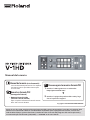 1
1
-
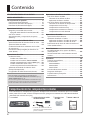 2
2
-
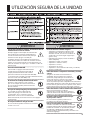 3
3
-
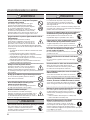 4
4
-
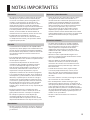 5
5
-
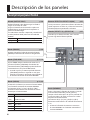 6
6
-
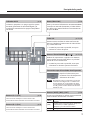 7
7
-
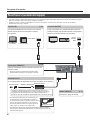 8
8
-
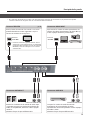 9
9
-
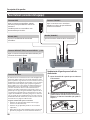 10
10
-
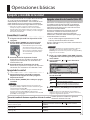 11
11
-
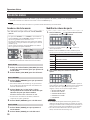 12
12
-
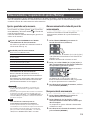 13
13
-
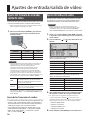 14
14
-
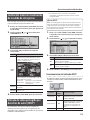 15
15
-
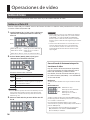 16
16
-
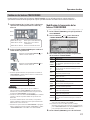 17
17
-
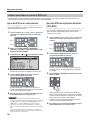 18
18
-
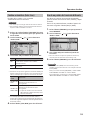 19
19
-
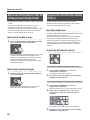 20
20
-
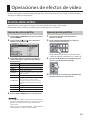 21
21
-
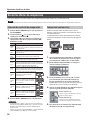 22
22
-
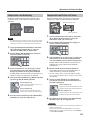 23
23
-
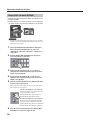 24
24
-
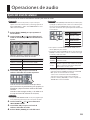 25
25
-
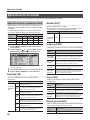 26
26
-
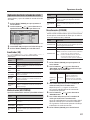 27
27
-
 28
28
-
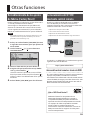 29
29
-
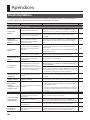 30
30
-
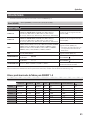 31
31
-
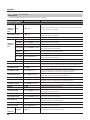 32
32
-
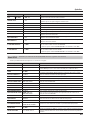 33
33
-
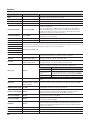 34
34
-
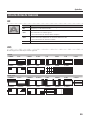 35
35
-
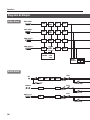 36
36
-
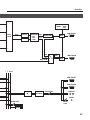 37
37
-
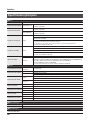 38
38
-
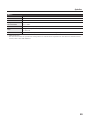 39
39
-
 40
40
-
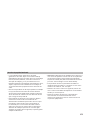 41
41
-
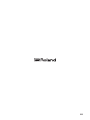 42
42
Roland V-1HD El manual del propietario
- Categoría
- Mezcladores de audio
- Tipo
- El manual del propietario
Documentos relacionados
-
Roland V-1HD El manual del propietario
-
Roland V-1HD Manual de usuario
-
Roland VR-50HD MK-II Guía del usuario
-
Roland V-1HD+ Guía del usuario
-
Edirol EDIROL V-4 Manual de usuario
-
Roland V-8 Manual de usuario
-
Roland XS-42H El manual del propietario
-
Roland V-8HD Guía del usuario
-
Roland V-4EX Manual de usuario
-
Roland V-600UHD Guía del usuario